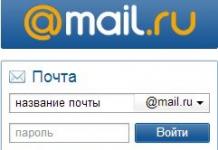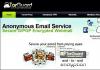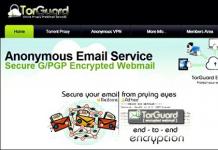ಧ್ವನಿ ಅಸ್ಪಷ್ಟತೆಗೆ ಕಾರಣ ನೀವು ಸಂಗೀತವನ್ನು ಕೇಳುವ ಸ್ಪೀಕರ್ಗಳಾಗಿರಬಹುದು. ಸ್ಪೀಕರ್ಗಳು ಕಂಪ್ಯೂಟರ್ಗೆ ಸಂಪರ್ಕಗೊಂಡಿರುವ ಕೇಬಲ್ ಅನ್ನು ಪರೀಕ್ಷಿಸಿ, ಕೇಬಲ್ನಲ್ಲಿ ಯಾವುದೇ ಅಡಚಣೆಗಳಿವೆಯೇ ಮತ್ತು ಕೇಬಲ್ ತಂತಿಯನ್ನು ಸರಿಯಾದ ಕನೆಕ್ಟರ್ಗೆ ಸಂಪರ್ಕಿಸಲಾಗಿದೆಯೇ ಎಂದು ಪರಿಶೀಲಿಸಿ. ಒಂದು ವೇಳೆ, ತಂತಿಗಳನ್ನು ಸಂಪರ್ಕ ಕಡಿತಗೊಳಿಸಿ ಮತ್ತು ಮತ್ತೆ ಸಂಪರ್ಕಿಸಿ. ಸ್ಪೀಕರ್ಗಳು USB ಪೋರ್ಟ್ಗೆ ಸಂಪರ್ಕಗೊಂಡಿದ್ದರೆ, ಸಾಧನವನ್ನು ಮತ್ತೊಂದು ರೀತಿಯ ಪೋರ್ಟ್ಗೆ ಸಂಪರ್ಕಿಸುವ ಮೂಲಕ ಧ್ವನಿಯನ್ನು ಪರಿಶೀಲಿಸಿ. ನಿಮ್ಮ ಸ್ಪೀಕರ್ಗಳೊಂದಿಗೆ ಬಂದಿರುವ ಡಾಕ್ಯುಮೆಂಟೇಶನ್ಗಳು ಸರಿಯಾಗಿ ಸಂಪರ್ಕಗೊಂಡಿವೆ ಎಂದು ಖಚಿತಪಡಿಸಿಕೊಳ್ಳಲು ಅವುಗಳನ್ನು ಮರು-ಓದಿ. ಯಾವುದೇ ದಾಖಲಾತಿ ಇಲ್ಲದಿದ್ದರೆ, ತಯಾರಕರ ವೆಬ್ಸೈಟ್ ತೆರೆಯಿರಿ ಮತ್ತು ಅಲ್ಲಿ ಬಳಕೆದಾರರ ಕೈಪಿಡಿಯನ್ನು ಹುಡುಕಿ. ಅಲ್ಲದೆ, ಸ್ಪೀಕರ್ಗಳಿಗೆ ಯಾಂತ್ರಿಕ ಹಾನಿಯಿಂದ ಕಂಪ್ಯೂಟರ್ನಲ್ಲಿ ಧ್ವನಿ ಅಸ್ಪಷ್ಟತೆ ಉಂಟಾಗಬಹುದು. ಸಮಸ್ಯೆಯು ಪ್ಲೇಬ್ಯಾಕ್ ಸಾಧನದ ಭೌತಿಕ ಸ್ಥಿತಿಯಲ್ಲಿದೆ ಎಂದು ಖಚಿತಪಡಿಸಿಕೊಳ್ಳಲು, ಹೆಡ್ಫೋನ್ಗಳು ಅಥವಾ ಇತರ ಸ್ಪೀಕರ್ಗಳಂತಹ ಇತರ ಆಡಿಯೊ ಸಾಧನಗಳನ್ನು ಕಂಪ್ಯೂಟರ್ಗೆ ಸಂಪರ್ಕಿಸಲು ಪ್ರಯತ್ನಿಸಿ ಮತ್ತು ಅವುಗಳನ್ನು ಬಳಸಿಕೊಂಡು ಧ್ವನಿಯನ್ನು ಆಲಿಸಿ. ಅಸ್ಪಷ್ಟತೆ ಇದ್ದರೆ, ನಿಮ್ಮ ಸ್ಪೀಕರ್ಗಳಿಗೆ ದುರಸ್ತಿ ಅಗತ್ಯವಿರುತ್ತದೆ. ಅಸ್ಪಷ್ಟತೆ ಉಳಿದಿದ್ದರೆ, ಸಮಸ್ಯೆಯು ಧ್ವನಿ ಕಾರ್ಡ್ ಅಥವಾ ಸಾಫ್ಟ್ವೇರ್ನೊಂದಿಗೆ ಇರುತ್ತದೆ. ಒಂದು ವೇಳೆ, ನಿಮ್ಮ ಡೆಸ್ಕ್ಟಾಪ್ನ ಸಿಸ್ಟಮ್ ಟ್ರೇನಲ್ಲಿರುವ ಸ್ಪೀಕರ್ ಐಕಾನ್ ಮೇಲೆ ಬಲ ಕ್ಲಿಕ್ ಮಾಡುವ ಮೂಲಕ ನಿಮ್ಮ ಧ್ವನಿ ಸೆಟ್ಟಿಂಗ್ಗಳನ್ನು ಪರಿಶೀಲಿಸಿ. "ಮ್ಯೂಟ್ ಸೌಂಡ್" ಚೆಕ್ಬಾಕ್ಸ್ ಅನ್ನು ಗುರುತಿಸಲಾಗಿಲ್ಲವೇ ಎಂದು ನೋಡಿ. ನಿಮ್ಮ ಕಂಪ್ಯೂಟರ್ನಲ್ಲಿ ಧ್ವನಿಯನ್ನು ಪ್ಲೇ ಮಾಡುವಾಗ, ಅದು ತಪ್ಪಾಗಿ ಸ್ಥಾಪಿಸಲಾದ ಸೌಂಡ್ ಕಾರ್ಡ್ ಡ್ರೈವರ್ಗಳ ಕಾರಣದಿಂದಾಗಿರಬಹುದು. ಈ ಸಮಸ್ಯೆಯನ್ನು ಪರಿಹರಿಸಲು ಹೊಸ ಡ್ರೈವರ್ಗಳನ್ನು ಸ್ಥಾಪಿಸಿ. Realteck ಸಾಫ್ಟ್ವೇರ್ ಹೆಚ್ಚಿನ ಧ್ವನಿ ಕಾರ್ಡ್ಗಳಿಗೆ ಕೆಲಸ ಮಾಡುತ್ತದೆ. ಈ ಚಾಲಕವನ್ನು ಡೌನ್ಲೋಡ್ ಮಾಡಲು, realtek.com/downloads ಗೆ ಹೋಗಿ, ನಿಮ್ಮ ಆಪರೇಟಿಂಗ್ ಸಿಸ್ಟಮ್ ಆವೃತ್ತಿಯನ್ನು ಆಯ್ಕೆಮಾಡಿ ಮತ್ತು ಅಗತ್ಯ ಪ್ರೋಗ್ರಾಂಗಳನ್ನು ಡೌನ್ಲೋಡ್ ಮಾಡಿ. ಅದರ ನಂತರ, ಅವುಗಳನ್ನು ನಿಮ್ಮ ಕಂಪ್ಯೂಟರ್ನಲ್ಲಿ ಸ್ಥಾಪಿಸಿ. ಸಿಸ್ಟಮ್ ಅನ್ನು ರೀಬೂಟ್ ಮಾಡಿ ಮತ್ತು ಆಡಿಯೊ ಪ್ಲೇಬ್ಯಾಕ್ ಅನ್ನು ಪರಿಶೀಲಿಸಿ. ಹಳೆಯ ಧ್ವನಿ ಕಾರ್ಡ್ಗಳು ಸ್ಲೀಪ್ ಮೋಡ್ನಿಂದ ಕಂಪ್ಯೂಟರ್ ಎಚ್ಚರಗೊಂಡ ನಂತರ ಆಡಿಯೊ ಕಡಿತವನ್ನು ಅನುಭವಿಸಬಹುದು. ಈ ಸಂದರ್ಭದಲ್ಲಿ, ಸಿಸ್ಟಮ್ ಅನ್ನು ರೀಬೂಟ್ ಮಾಡಿ ಮತ್ತು ಧ್ವನಿಯನ್ನು ಪರಿಶೀಲಿಸಿ.
ಮೂಲಗಳು:
- ಕಂಪ್ಯೂಟರ್ನಲ್ಲಿ ಧ್ವನಿ ಅಸ್ಪಷ್ಟತೆ
ಕಂಪ್ಯೂಟರ್ ಅನ್ನು ದೀರ್ಘಕಾಲದವರೆಗೆ ಬಳಸಿದ ನಂತರ, ಸಿಸ್ಟಮ್ ಯೂನಿಟ್ ಒಳಗೆ ಒಂದು ಘರ್ಜನೆಯ ಶಬ್ದವು ಕಾಣಿಸಿಕೊಳ್ಳುತ್ತದೆ, ಇದು ಆಗಾಗ್ಗೆ ಬಳಕೆದಾರರನ್ನು ಹೆದರಿಸುತ್ತದೆ ಮತ್ತು ಅವನನ್ನು ಸಾಕಷ್ಟು ನರಗಳನ್ನಾಗಿ ಮಾಡುತ್ತದೆ. ಆದಾಗ್ಯೂ, ತುಂಬಾ ಅಸಮಾಧಾನಗೊಳ್ಳುವ ಅಗತ್ಯವಿಲ್ಲ! ಸಿಸ್ಟಮ್ ಯೂನಿಟ್ ಅನ್ನು ತೆರೆಯಲು ನೀವು ಭಯಪಡದಿದ್ದರೆ ಮತ್ತು ಸ್ಕ್ರೂಡ್ರೈವರ್ ಮತ್ತು ಟ್ವೀಜರ್ಗಳೊಂದಿಗೆ ಕೆಲಸ ಮಾಡುವ ಕನಿಷ್ಠ ಅನುಭವವನ್ನು ನೀವು ಹೊಂದಿದ್ದರೆ, ಈ ದೋಷವನ್ನು ನೀವೇ ತೆಗೆದುಹಾಕಬಹುದು. ಕಾರಣ ಕೂಲಿಂಗ್ ಫ್ಯಾನ್ ಬೇರಿಂಗ್ ಗಳಲ್ಲಿ ಗ್ರೀಸ್ ಒಣಗಿ ಹೋಗಿದೆ.
ನಿಮಗೆ ಅಗತ್ಯವಿರುತ್ತದೆ
- - ಸ್ಕ್ರೂಡ್ರೈವರ್;
- - ಚಿಮುಟಗಳು;
- - ಚಾಕು;
- - ಮದ್ಯ;
- - ನಯಗೊಳಿಸುವ ಎಣ್ಣೆ;
- - ಹತ್ತಿ ಉಣ್ಣೆ ಅಥವಾ ಬ್ಯಾಂಡೇಜ್.
ಸೂಚನೆಗಳು
ಸಿಸ್ಟಮ್ ಘಟಕವನ್ನು ತೆರೆಯಿರಿ. ಕಂಪ್ಯೂಟರ್ ಅನ್ನು ಆನ್ ಮಾಡಿ. ಗೋಚರಿಸುವ ತಿರುಗುವ ಫ್ಯಾನ್ ಅನ್ನು ಅದರ ಕೇಂದ್ರ ಭಾಗದಿಂದ ಸ್ವಲ್ಪ ಸಮಯದವರೆಗೆ (1-2 ಸೆಕೆಂಡುಗಳಿಗಿಂತ ಹೆಚ್ಚಿಲ್ಲ) ನಿಧಾನಗೊಳಿಸಲು ನಿಮ್ಮ ಬೆರಳನ್ನು ಬಳಸಿ. ಬ್ಲೇಡ್ಗಳನ್ನು ಹೊಡೆಯದಂತೆ ಜಾಗರೂಕರಾಗಿರಿ! ಧ್ವನಿಯು ಕಣ್ಮರೆಯಾದರೆ, ಸಿಸ್ಟಮ್ ಯೂನಿಟ್ ಅನ್ನು ಆಫ್ ಮಾಡಿ ಮತ್ತು ಫ್ಯಾನ್ನ ಮೂಲೆಗಳಲ್ಲಿ 4 ಸ್ಕ್ರೂಗಳನ್ನು ತಿರುಗಿಸುವ ಮೂಲಕ ಅಥವಾ ಬೀಗವನ್ನು ತೆಗೆದುಹಾಕುವ ಮೂಲಕ ಫ್ಯಾನ್ ಅನ್ನು ತೆಗೆದುಹಾಕಿ (ಆರೋಹಿಸುವ ವಿಧಾನವನ್ನು ಅವಲಂಬಿಸಿ). ಗೋಚರ ಅಭಿಮಾನಿಗಳು ಬ್ರೇಕ್ ಮಾಡಿದಾಗ ಧ್ವನಿ ಕಣ್ಮರೆಯಾಗದಿದ್ದರೆ, ನಂತರ ಫ್ಯಾನ್ ವಿದ್ಯುತ್ ಸರಬರಾಜಿನಲ್ಲಿದೆ.
ಫ್ಯಾನ್ ಅನ್ನು ನಯಗೊಳಿಸಲು, ನೀವು ಎಚ್ಚರಿಕೆಯಿಂದ, ಹಾನಿಯಾಗದಂತೆ, ತೆಳುವಾದ ಸ್ಕ್ರೂಡ್ರೈವರ್ ಅಥವಾ ಚಾಕುವಿನಿಂದ ಅದನ್ನು ಇಣುಕುವ ಮೂಲಕ ರಕ್ಷಣಾತ್ಮಕ ಸ್ಟಿಕ್ಕರ್ ಅನ್ನು ತೆಗೆದುಹಾಕಬೇಕು. ಸ್ಟಿಕ್ಕರ್ ಅಡಿಯಲ್ಲಿ ಕಟ್ ವಾಷರ್ ರೂಪದಲ್ಲಿ ಹಾರ್ಡ್ ಪಾಲಿಮರ್ನಿಂದ ಮಾಡಿದ ಫಿಕ್ಸಿಂಗ್ ಕ್ಲಿಪ್ ಇದೆ, ಅದನ್ನು ಸಹ ಎಚ್ಚರಿಕೆಯಿಂದ ತೆಗೆದುಹಾಕಬೇಕಾಗಿದೆ. ಜಾಗರೂಕರಾಗಿರಿ - ಕ್ಲಿಪ್ ಇದ್ದಕ್ಕಿದ್ದಂತೆ ಶಾಫ್ಟ್ನಿಂದ ಜಿಗಿಯುತ್ತದೆ ಮತ್ತು ನೆಲದ ಮೇಲೆ ಅಥವಾ ಇನ್ನೊಂದು ಸ್ಥಳದಲ್ಲಿ ಎಲ್ಲೋ ಕಳೆದುಹೋಗುತ್ತದೆ.
ಇದರ ನಂತರ, ಫ್ಯಾನ್ ಇಂಪೆಲ್ಲರ್ ಅನ್ನು ತೆಗೆದುಹಾಕಿ, ವಸತಿ ಮತ್ತು ಇಂಪೆಲ್ಲರ್ ಶಾಫ್ಟ್ನಲ್ಲಿ ಮದ್ಯದೊಂದಿಗೆ ಬಶಿಂಗ್ ಅನ್ನು ತೊಳೆಯಿರಿ. ಹಿಂದೆ ಆಲ್ಕೋಹಾಲ್ನೊಂದಿಗೆ ತೇವಗೊಳಿಸಲಾದ ಹತ್ತಿ ಉಣ್ಣೆ ಅಥವಾ ಬ್ಯಾಂಡೇಜ್ನ ಬಿಗಿಯಾಗಿ ತಿರುಚಿದ ಟೂರ್ನಿಕೆಟ್ ಅನ್ನು ಎಳೆಯುವ ಮೂಲಕ ನೀವು ತೋಳನ್ನು ತೊಳೆಯಬಹುದು.
ಫ್ಯಾನ್ ಅನ್ನು ಜೋಡಿಸಿ, ಕ್ಲಿಪ್ ಅನ್ನು ಸ್ಥಾಪಿಸಿ ಮತ್ತು 2-3 ಹನಿಗಳ ತೈಲವನ್ನು ಸೇರಿಸಿ. ರಕ್ಷಣಾತ್ಮಕ ಸ್ಟಿಕ್ಕರ್ ಅನ್ನು ಅನ್ವಯಿಸುವ ಮೇಲ್ಮೈಯಲ್ಲಿ ಯಾವುದೇ ತೈಲವನ್ನು ಪಡೆಯದಂತೆ ಜಾಗರೂಕರಾಗಿರಿ. ಇದು ಸಂಭವಿಸಿದಲ್ಲಿ, ಆಲ್ಕೋಹಾಲ್ನೊಂದಿಗೆ ಮೇಲ್ಮೈಯನ್ನು ಒರೆಸಿ ಒಣಗಿಸಿ. ರಕ್ಷಣಾತ್ಮಕ ಸ್ಟಿಕ್ಕರ್ ಹರಿದಿದ್ದರೆ, ಅದನ್ನು ಸಾಮಾನ್ಯ ಟೇಪ್ನೊಂದಿಗೆ ಬದಲಾಯಿಸಬಹುದು. ಫ್ಯಾನ್ ಅನ್ನು ಮರುಸ್ಥಾಪಿಸಿ ಮತ್ತು ಮೌನವನ್ನು ಆನಂದಿಸಿ.

ವಿದ್ಯುತ್ ಸರಬರಾಜು ಘಟಕದಲ್ಲಿ (PSU) ಫ್ಯಾನ್ ಗುನುಗುತ್ತಿದ್ದರೆ, ನೀವು ಅದನ್ನು ತೆಗೆದುಹಾಕಬೇಕು ಮತ್ತು ಡಿಸ್ಅಸೆಂಬಲ್ ಮಾಡಬೇಕಾಗುತ್ತದೆ.
ತೆಗೆಯುವಿಕೆ ಮತ್ತು
ಪ್ರಶ್ನೆ: ಹೆಡ್ಫೋನ್ಗಳಲ್ಲಿ ಧ್ವನಿ ಅಸ್ಪಷ್ಟತೆ
ನಾನು ನನ್ನ ಫೋನ್ಗಾಗಿ ಹೆಡ್ಫೋನ್ಗಳನ್ನು ಖರೀದಿಸಿದೆ, ಮೊದಲ ದಿನ ಎಲ್ಲವೂ ಅದ್ಭುತವಾಗಿದೆ, ಮರುದಿನ ಧ್ವನಿ ವಿರೂಪಗೊಂಡಿತು, ನನ್ನ ಧ್ವನಿಯನ್ನು ನಾನು ಕೇಳಲಾಗಲಿಲ್ಲ (ದೂರದಲ್ಲಿ ಸ್ತಬ್ಧ ಪ್ರತಿಧ್ವನಿಯಂತೆ), ಬಾಸ್ ತುಂಬಾ ಜೋರಾಗಿ ಧ್ವನಿಸಲು ಪ್ರಾರಂಭಿಸಿತು. ಇದಲ್ಲದೆ, ಲ್ಯಾಪ್ಟಾಪ್ಗೆ ಸಂಪರ್ಕಿಸಿದಾಗ, ಅವರು ದೋಷಗಳಿಲ್ಲದೆ ಮತ್ತು ಅತ್ಯುತ್ತಮ ಧ್ವನಿಯೊಂದಿಗೆ ಸಂಪೂರ್ಣವಾಗಿ ಕೆಲಸ ಮಾಡುತ್ತಾರೆ! ಅದು ಏನಾಗಿರಬಹುದು?
ಪಿ.ಎಸ್. ನಾನು ಅದನ್ನು ಒಂದೆರಡು ಇತರ ಫೋನ್ಗಳಲ್ಲಿ ಪ್ರಯತ್ನಿಸಿದೆ, ಇದು ಸಾಮಾನ್ಯವಾಗಿ ಪ್ಲೇ ಆಗುವುದಿಲ್ಲ.
8 ನಿಮಿಷಗಳ ನಂತರ ಸೇರಿಸಲಾಗಿದೆ
ಇತರ ಹೆಡ್ಫೋನ್ಗಳು ಫೋನ್ನಲ್ಲಿ ಉತ್ತಮವಾಗಿ ಕಾರ್ಯನಿರ್ವಹಿಸುತ್ತವೆ, ಇವುಗಳೊಂದಿಗೆ ಮಾತ್ರ
ಉತ್ತರ:- ನಿಮ್ಮ ಸ್ವಂತ ತೀರ್ಮಾನಗಳನ್ನು ನೀವು ಮಾಡಬಹುದೇ?
ಪ್ರಶ್ನೆ: ಸಾಕೆಟ್ಗಳಲ್ಲಿ ಒಂದರಲ್ಲಿ ಧ್ವನಿ ನಷ್ಟ
ನಮಸ್ಕಾರ.
ನಾನು ಈ ಕೆಳಗಿನ ಸಮಸ್ಯೆಗೆ ಸಿಲುಕಿದೆ.
ಸುಮಾರು ಆರು ತಿಂಗಳ ಕಾಲ ನಾನು ವಿಂಡೋಸ್ 8 x64 ನಲ್ಲಿ ಹೊಸ ಸಿಸ್ಟಮ್ ಕಂಪ್ಯೂಟರ್ನೊಂದಿಗೆ ಕೆಲಸ ಮಾಡಿದೆ ಮತ್ತು ಆಡಿದೆ.
ಕೆಲವೊಮ್ಮೆ (ದಿನಕ್ಕೆ ಹಲವಾರು ಬಾರಿ ಅಥವಾ ಒಂದು ತಿಂಗಳು ಸಂಭವಿಸಿದೆ) ಆಟಗಳ ಸಮಯದಲ್ಲಿ ಭಯಾನಕ ಧ್ವನಿ ಅಸ್ಪಷ್ಟತೆ ಸಂಭವಿಸಿದೆ. ಅವುಗಳೆಂದರೆ, ಸಿಸ್ಟಮ್ ಟ್ರೇ ಐಕಾನ್ ಮೂಲಕ ಧ್ವನಿ ಹೊಂದಾಣಿಕೆ ಇನ್ನು ಮುಂದೆ ಸಾಧ್ಯವಾಗಲಿಲ್ಲ, ಅಂದರೆ, ಧ್ವನಿಯನ್ನು ಗರಿಷ್ಠಕ್ಕೆ ಹೊಂದಿಸಲಾಗಿದೆ, ಅಸ್ಪಷ್ಟತೆಯಿಂದಲೂ ಧ್ವನಿ ಕೇಳಿಸುವುದಿಲ್ಲ. ಅವನು ಹೆಡ್ಫೋನ್ಗಳನ್ನು ಧರಿಸುತ್ತಿದ್ದರೆ, ಅವನು ಪ್ರತಿಫಲಿತವಾಗಿ ಹೆಡ್ಫೋನ್ಗಳನ್ನು ತೆಗೆದು ಆಘಾತದಿಂದ ಚೇತರಿಸಿಕೊಳ್ಳುತ್ತಿದ್ದನು. ಸಿಸ್ಟಮ್ ಅನ್ನು ರೀಬೂಟ್ ಮಾಡುವುದು ಸಹಾಯ ಮಾಡಿತು. ಮತ್ತು ನಾನು ಈ ಬಗ್ಗೆ ಹೆಚ್ಚು ಗಮನ ಹರಿಸಲಿಲ್ಲ.
ಕೆಳಗಿನವುಗಳು ಇತ್ತೀಚೆಗೆ ಸಂಭವಿಸಿವೆ. ಸಾಮಾನ್ಯ ಎಡ ಮತ್ತು ಬಲ ಚಾನಲ್ ಕನೆಕ್ಟರ್ಗಳಿಂದ ಧ್ವನಿಯು ಕಣ್ಮರೆಯಾಯಿತು, ಅಲ್ಲಿ ಸ್ಪೀಕರ್ಗಳು ಅಥವಾ ಹೆಡ್ಫೋನ್ಗಳು ಯಾವಾಗಲೂ ಸಂಪರ್ಕಗೊಂಡಿರುತ್ತವೆ. ಪ್ಲಗ್ ಅನ್ನು ಇತರ ಸಾಕೆಟ್ಗಳಿಗೆ ಪ್ಲಗ್ ಮಾಡುವ ಮೂಲಕ, ಧ್ವನಿ ಕಾಣಿಸಿಕೊಂಡಿತು, ಆದರೆ ಅದು "ಚೆವ್ಡ್" ಆಗಿತ್ತು, ಏಕೆಂದರೆ ಇತರ ಚಾನಲ್ಗಳು ಇದ್ದವು. ಸಿಸ್ಟಮ್ ಅನ್ನು ಮರುಸ್ಥಾಪಿಸುವುದು ಸಹಾಯ ಮಾಡಿತು. ಆದರೆ ಅವರು ಹೆಚ್ಚು ಕಾಲ ಸ್ಥಿರವಾಗಿ ಕೆಲಸ ಮಾಡಲಿಲ್ಲ, ಇಂದು ಅದೇ ವಿಷಯ ಮತ್ತೆ ಸಂಭವಿಸಿತು. ನಾನು ಸಿಸ್ಟಮ್ ಅನ್ನು ಮರುಸ್ಥಾಪಿಸಿದ್ದೇನೆ, ಈ ಬಾರಿ ವಿಂಡೋಸ್ 7 x64 ಅಲ್ಟಿಮೇಟ್ನಲ್ಲಿ ಮಾತ್ರ. ಧ್ವನಿ ಸೇರಿದಂತೆ ಒಂದೆರಡು ಸಣ್ಣ ಡ್ರೈವರ್ಗಳನ್ನು ಸ್ಥಾಪಿಸಿದಾಗ, ಧ್ವನಿಯನ್ನು ಸಾಮಾನ್ಯವಾಗಿ ಪುನರುತ್ಪಾದಿಸಲಾಗಿದೆ (ಆದರೆ ಇನ್ನೊಂದು ಜ್ಯಾಕ್ನಲ್ಲಿ, “ಹೆಡ್ಫೋನ್ಗಳು” ಲೇಬಲ್ ಇಲ್ಲದೆ), ಮತ್ತು ಎಲ್ಲಾ ಡ್ರೈವರ್ಗಳನ್ನು ಸ್ಥಾಪಿಸಿದ ನಂತರ (ಎನ್ವಿಡಿಯಾ ಸೇರಿದಂತೆ) ಮತ್ತು ರೀಬೂಟ್ ಮಾಡಿದ ನಂತರ, ಮತ್ತೆ ಅದೇ ಮುಖ್ಯ ಪ್ಲಗ್ನಲ್ಲಿ ಧ್ವನಿಯ ಕೊರತೆ. ನನ್ನ ತಾಳ್ಮೆ ಮುಗಿದಿದೆ ಮತ್ತು ಈಗ ನಾನು ಅದನ್ನು ಹೋರಾಡಲು ಬಯಸುತ್ತೇನೆ.
ಸಮಾಲೋಚನೆ ನಡೆಸಿದವರ ಅಭಿಪ್ರಾಯಗಳು ಭಿನ್ನವಾಗಿವೆ. ಈಗ ನಾನು ಒಂದು ವಿಷಯದ ಮೇಲೆ ನೆಲೆಸಿದ್ದೇನೆ: ಕಾರ್ಖಾನೆಯಿಂದ ಧ್ವನಿ ಕಾರ್ಡ್ನ ಅಸಹಜ ಕಾರ್ಯಾಚರಣೆ ಅಥವಾ ಅದರೊಂದಿಗಿನ ಸಮಸ್ಯೆಗಳು. ಆದರೆ ಇದು ಕೇವಲ ಒಂದು ಊಹೆ. ಮದರ್ಬೋರ್ಡ್ ಅನ್ನು ಸೇವಾ ಕೇಂದ್ರಕ್ಕೆ ತೆಗೆದುಕೊಳ್ಳಲು ತೀವ್ರ ಕ್ರಮಗಳನ್ನು ತೆಗೆದುಕೊಳ್ಳಲು ಇನ್ನೂ ಯಾವುದೇ ಬಯಕೆ ಇಲ್ಲ, ಏಕೆಂದರೆ ನಿಮಗೆ ಕಂಪ್ಯೂಟರ್ ಅಗತ್ಯವಿದೆ. ಮತ್ತು ನಾನು ಹೆಚ್ಚುವರಿ ಧ್ವನಿಗಾಗಿ ಉತ್ಸುಕನಾಗಿರುವುದಿಲ್ಲ. ಹೊರತು ಯಾವುದೇ ಆಯ್ಕೆ ಇಲ್ಲ.
ನಿಮ್ಮ ಸಹಾಯ ಮತ್ತು ಸಲಹೆಯನ್ನು ನಾನು ನಂಬುತ್ತೇನೆ.
ನನ್ನ ವ್ಯವಸ್ಥೆ:
ತಾಯಿ - ಗಿಗಾಬೈಟ್ G1 ಸ್ನೈಪರ್ Z97
ಧ್ವನಿ - ಕ್ರಿಯೇಟಿವ್ ® ಸೌಂಡ್ ಕೋರ್ 3D ಚಿಪ್ (ಸೌಂಡ್ ಬ್ಲಾಸ್ಟರ್ ರಿಕಾನ್3ಡಿ)
ವೀಡಿಯೊ - Nvidia GeForce GTX660
ಶೇಕಡಾ - ಇಂಟೆಲ್ ಕೋರ್ i5 4460
8 GB RAM
ಪಿ.ಎಸ್. ನಾನು ನನ್ನ ತಾಯಿಯ ಸ್ಥಳೀಯ ಡಿಸ್ಕ್ನಿಂದ ಡ್ರೈವರ್ಗಳನ್ನು ಸ್ಥಾಪಿಸಿದ್ದೇನೆ, ಆದರೆ ಎನ್ವಿಡಿಯಾ ವೆಬ್ಸೈಟ್ನಿಂದ ವೀಡಿಯೊ ಕಾರ್ಡ್ನಲ್ಲಿ
ಮತ್ತು ಸೃಜನಾತ್ಮಕ ಉಪಯುಕ್ತತೆಯಲ್ಲಿ ನೀವು ಗೂಡುಗಳನ್ನು ಮರುನಿರ್ದೇಶಿಸಲು ಸಾಧ್ಯವಿಲ್ಲ ಎಂದು ತೋರುತ್ತದೆ. ಗೂಡುಗಳನ್ನು ಬಣ್ಣದಿಂದ ಗುರುತಿಸಲಾಗಿಲ್ಲ (ಗಿಲ್ಡೆಡ್), ಆದರೆ ಲೇಬಲ್ ಮಾಡಲಾಗಿದೆ.
ಉತ್ತರ:ಕನಿಷ್ಠ ಕೆಲವು ಸೆಕೆಂಡುಗಳ ಕಾಲ ನೆಟ್ವರ್ಕ್ನಿಂದ ಕಂಪ್ಯೂಟರ್ ಅನ್ನು ಸಂಪರ್ಕ ಕಡಿತಗೊಳಿಸುವ ಮೂಲಕ ನಾನು ಸಮಸ್ಯೆಯನ್ನು ಪರಿಹರಿಸಿದೆ.
ಪ್ರಶ್ನೆ: ಸ್ವಲ್ಪ ಸಮಯದ ನಂತರ ಕಂಪ್ಯೂಟರ್ ಚಾಲನೆಯಲ್ಲಿದೆ, ಧ್ವನಿಯು ವಿರೂಪಗೊಳ್ಳುತ್ತದೆ
ಕಂಪ್ಯೂಟರ್ ಕಾರ್ಯಾಚರಣೆಯ ಸ್ವಲ್ಪ ಸಮಯದ ನಂತರ (1-2-3 ಗಂಟೆಗಳು), ಪ್ರಾರಂಭದ ನಂತರ ಸಾಮಾನ್ಯವಾದ ಧ್ವನಿಯು ತೀವ್ರವಾಗಿ ವಿರೂಪಗೊಳ್ಳುತ್ತದೆ - ಉಬ್ಬಸ, ಸ್ಕಿಪ್ಪಿಂಗ್, ಪ್ರತಿಧ್ವನಿ (ಈ ಸಮಯದಲ್ಲಿ ಧ್ವನಿಯನ್ನು ಆನ್ ಮಾಡಲಾಗಿದೆಯೇ ಅಥವಾ ಇಲ್ಲವೇ ಎಂಬುದನ್ನು ಲೆಕ್ಕಿಸದೆ). ಕಂಪ್ಯೂಟರ್ ಅನ್ನು ಮರುಪ್ರಾರಂಭಿಸುವುದು ಮಾತ್ರ ಪರಿಹಾರವಾಗಿದೆ. ಇದು ಒಂದೆರಡು ತಿಂಗಳ ಹಿಂದೆ ಪ್ರಾರಂಭವಾಯಿತು; ಅದಕ್ಕೂ ಮೊದಲು, ಹಲವಾರು ವರ್ಷಗಳವರೆಗೆ ಧ್ವನಿ ಸಾಮಾನ್ಯವಾಗಿತ್ತು. ಧ್ವನಿ ಕಾರ್ಡ್ ಡ್ರೈವರ್ಗಳನ್ನು ಮರುಸ್ಥಾಪಿಸಿದ ನಂತರ ಅಥವಾ ಬೋರ್ಡ್ ಅನ್ನು ಬದಲಿಸಿದ ನಂತರ ವಿಭಿನ್ನ ಆಟಗಾರರು, ಸ್ಕೈಪ್ ಅನ್ನು ಬಳಸುವಾಗ ಈ ವಿದ್ಯಮಾನವು ಮುಂದುವರಿಯುತ್ತದೆ. ನಾನು ಅವಾಸ್ಟ್ ಆಂಟಿವೈರಸ್ನೊಂದಿಗೆ ಸಿಸ್ಟಮ್ ಅನ್ನು ಸ್ವಚ್ಛಗೊಳಿಸಿದೆ - ಏನೂ ಬದಲಾಗಿಲ್ಲ. WinPE Se7en ಲೈವ್ ಡಿಸ್ಕ್ನಿಂದ ಬಾಹ್ಯ ಸಿಸ್ಟಮ್ನಿಂದ ಕಂಪ್ಯೂಟರ್ ಅನ್ನು ಪ್ರಾರಂಭಿಸಿದಾಗ, ಧ್ವನಿಯು ವಿರೂಪಗೊಳ್ಳುವುದಿಲ್ಲ.
ಉದಾಹರಣೆ: ನಿನ್ನೆ ಕಂಪ್ಯೂಟರ್ 3 ಗಂಟೆಗಳ ಕಾಲ ಶಬ್ದವಿಲ್ಲದೆ ಕೆಲಸ ಮಾಡಿದೆ, ನಂತರ ನಾನು ಸ್ಕೈಪ್ ಮೂಲಕ ಸಂಪರ್ಕಿಸಿದೆ. ಧ್ವನಿ ಸಾಮಾನ್ಯವಾಗಿತ್ತು. 20 ನಿಮಿಷಗಳ ನಂತರ, ಶಬ್ದವು ಇದ್ದಕ್ಕಿದ್ದಂತೆ ಹದಗೆಟ್ಟಿತು ಮತ್ತು ಮಾತನಾಡಲು ಅಸಾಧ್ಯವಾಯಿತು. ನಾನು ರೀಬೂಟ್ ಮಾಡಿದ್ದೇನೆ ಮತ್ತು 1 ಗಂಟೆ 20 ನಿಮಿಷಗಳ ಕಾಲ ಸ್ಕೈಪ್ನಲ್ಲಿ ಕೆಲಸ ಮಾಡಿದೆ. ಧ್ವನಿ ಸಾಮಾನ್ಯವಾಗಿತ್ತು! ಸಂಗೀತವನ್ನು ನುಡಿಸುವಾಗ ಅದೇ ಸಂಭವಿಸುತ್ತದೆ.
ಕಂಪ್ಯೂಟರ್ ಪೆಂಟಿಯಮ್ ಡ್ಯುಯಲ್-ಕೋರ್ E-5300, ಮದರ್ಬೋರ್ಡ್ - DG41RQ, ಸಿಸ್ಟಮ್ W7-32 ಗರಿಷ್ಠ, ಸೌಂಡ್ ಕಾರ್ಡ್ - ಕ್ರಿಯೇಟಿವ್ ಆಡಿಯೊ PCI (ES 1371, ES1373) (WDM) (BIOS ನಲ್ಲಿ ಮದರ್ಬೋರ್ಡ್ ಧ್ವನಿಯನ್ನು ನಿಷ್ಕ್ರಿಯಗೊಳಿಸಲಾಗಿದೆ - ಇದು ಕೆಲವು ವರ್ಷಗಳವರೆಗೆ ಕೆಟ್ಟುಹೋಯಿತು ಹಿಂದೆ).
ಯಾವುದೇ ಸಲಹೆಗಾಗಿ ನಾನು ಕೃತಜ್ಞರಾಗಿರುತ್ತೇನೆ. ಮೈಕೆಲ್.
ಉತ್ತರ:(decata) ನಾನು ಕ್ಯೂರ್ಇಟ್ನೊಂದಿಗೆ ಸ್ಕ್ಯಾನ್ ಮಾಡಿದ್ದೇನೆ. ನಾನು ಯಾವುದೇ ಗಣಿಗಾರರನ್ನು ಕಂಡುಹಿಡಿಯಲಿಲ್ಲ, ಆದರೆ ನಾನು 50 ಕ್ಕೂ ಹೆಚ್ಚು ಇತರ ಬೆದರಿಕೆಗಳನ್ನು (ಹೆಚ್ಚಾಗಿ ಟ್ರೋಜನ್ಗಳು) ಗುರುತಿಸಿದ್ದೇನೆ ಮತ್ತು ತೆಗೆದುಹಾಕಿದ್ದೇನೆ. ನಾನು ಹಲವಾರು ದಿನಗಳಿಂದ ಇದನ್ನು ಗಮನಿಸುತ್ತಿದ್ದೇನೆ - ಯಾವುದೇ ಧ್ವನಿ ವಿರೂಪವಿಲ್ಲ. ಧನ್ಯವಾದಗಳು .
ಪ್ರಶ್ನೆ: ಚಿತ್ರವು ಹೆಪ್ಪುಗಟ್ಟುತ್ತದೆ ಮತ್ತು ಧ್ವನಿ ಕುಣಿಕೆಗಳು
ನಾನು 7 ಅನ್ನು ಗೆದ್ದಿದ್ದೇನೆ, ಈಗ ನಾನು ವಿನ್ 10 ಅನ್ನು ಒಂದೆರಡು ದಿನಗಳವರೆಗೆ ಸ್ಥಾಪಿಸಿದ್ದೇನೆ. ಚಿತ್ರವು 1 ಸೆಕೆಂಡಿಗೆ 3-4 ಬಾರಿ ಸ್ಥಗಿತಗೊಂಡಿದೆ. ಧ್ವನಿ ಕೂಡ ಲೂಪ್ ಆಗಿದೆ. ಚಾಲಕರು ನವೀಕೃತರಾಗಿದ್ದಾರೆ.
ಜಿ ಫೋರ್ಸ್ ಜಿಟಿ 430
AMD ಅಥ್ಲಾನ್ 2x2 3.1
4Gb RAM
ಉತ್ತರ:ಇಂದು ಧ್ವನಿಯ ವಿರೂಪವಿಲ್ಲದೆಯೇ ಚಿತ್ರದ ಘನೀಕರಣವಿದೆ ಎಂದು ನಾನು ಸೇರಿಸುತ್ತೇನೆ. ತಂತಿಯನ್ನು ಮರುಹೊಂದಿಸಿದೆ
ಪ್ರಶ್ನೆ: ಧ್ವನಿ ಮತ್ತು ವೀಡಿಯೊ ಕಾರ್ಡ್
ನಾನು ರೇಡಿಯನ್ ಎಚ್ಡಿ 5800 ಅನ್ನು ಬಳಸಿದ್ದೇನೆ, ಅದನ್ನು ಮುಚ್ಚಲಾಗಿದೆ, ನಾನು ಇನ್ನೊಂದು ರೇಡಿಯನ್ ಎಚ್ಡಿ 5450 ಅನ್ನು ಸೇರಿಸಿದೆ. ಎಲ್ಲವೂ ಉತ್ತಮವಾಗಿದೆ. ರೇಡಿಯನ್ ಎಚ್ಡಿ 5800 ಅನ್ನು ದುರಸ್ತಿಯಿಂದ ಹಿಂತಿರುಗಿಸಲಾಗಿದೆ, ಅದು ಕಾರ್ಯನಿರ್ವಹಿಸುತ್ತಿದೆ ಎಂದು ಅವರು ಹೇಳಿದರು, ವಾಸ್ತವವಾಗಿ ಅದು ವಿರುದ್ಧವಾಗಿ ಹೊರಹೊಮ್ಮಿತು, ನಾನು ಸೇರಿಸಿದೆ radeon hd 5450 ಹಿಂದಕ್ಕೆ ಮತ್ತು ಧ್ವನಿ ಕಣ್ಮರೆಯಾಯಿತು. ಹೆಡ್ಫೋನ್ಗಳು ಮತ್ತು ಸ್ಪೀಕರ್ಗಳು ಸಂಪೂರ್ಣವಾಗಿ ಕಾರ್ಯನಿರ್ವಹಿಸುತ್ತಿವೆ. ಪ್ಲೇಬ್ಯಾಕ್ ಸಾಧನಗಳಲ್ಲಿ ನಾನು ಸ್ಪೀಕರ್ಗಳನ್ನು ಸ್ಥಾಪಿಸಿದ್ದೇನೆ, ಸಂಗೀತ ಆನ್ ಆಗಿರುವಾಗ, ಹಸಿರು ಗುರುತುಗಳ ಕಾಲಮ್ ಚಲಿಸುತ್ತದೆ, ಆದರೆ ಔಟ್ಪುಟ್ನಲ್ಲಿ ಯಾವುದೇ ಧ್ವನಿ ಇಲ್ಲ! ನಾನು ಡ್ರೈವರ್ ಅನ್ನು ಮರುಸ್ಥಾಪಿಸಿದೆ ಧ್ವನಿ, ಆದರೆ ಇದು ವೀಡಿಯೊ ಕಾರ್ಡ್ಗೆ ಸಹಾಯ ಮಾಡಲಿಲ್ಲ. ಅಂತರ್ನಿರ್ಮಿತ ವೀಡಿಯೊ ಕಾರ್ಡ್ ಅನ್ನು BIOS ನಲ್ಲಿ ಆಫ್ ಮಾಡಲಾಗಿದೆಯೇ ಎಂಬುದರ ಕುರಿತು ನನಗೆ ಏನೂ ತಿಳಿದಿಲ್ಲ, ಏಕೆಂದರೆ ನನ್ನ BIOS ನಲ್ಲಿ ನಾನು ಈ ಕಾರ್ಯವನ್ನು ಹೊಂದಿದ್ದೇನೆ. ಎಲ್ಲವೂ ಉತ್ತಮವಾಗಿದೆ realtek ಮ್ಯಾನೇಜರ್.
ಡಿವೈಸ್ ಮ್ಯಾನೇಜರ್ನಲ್ಲಿ ಸ್ಕ್ರೀನ್ಶಾಟ್ನಲ್ಲಿರುವಂತಹ ವಿಷಯವಿತ್ತು. ಅದೇ ಸಮಯದಲ್ಲಿ, ಕೊಡೆಕ್ ಸರಿಯಾಗಿ ಕಾರ್ಯನಿರ್ವಹಿಸುತ್ತಿದೆ, ಏನು ಮಾಡಬೇಕೆಂದು ನನಗೆ ತಿಳಿದಿಲ್ಲ, ದಯವಿಟ್ಟು ಸಹಾಯ ಮಾಡಿ
ಉತ್ತರ: ಯೋನಿಸ್78, ಹೌದು
ಪ್ರಶ್ನೆ: HP (la-d702) ವಿಕೃತ ಧ್ವನಿ
ಶುಭ ದಿನ. ಸಮಸ್ಯೆ ಇದು: alc3227 ಕೊಡೆಕ್ ಅನ್ನು ಸ್ಥಾಪಿಸಲಾಗಿದೆ ಮತ್ತು ಸ್ಪೀಕರ್ಗಳಿಂದ ಯಾವುದೇ ಶಬ್ದವಿಲ್ಲ, ಆದರೆ ನೀವು ಹೆಡ್ಫೋನ್ಗಳನ್ನು ಸಂಪರ್ಕಿಸಿದಾಗ, ಧ್ವನಿ ಕಾಣಿಸಿಕೊಳ್ಳುತ್ತದೆ, ಆದರೆ ಕಡಿಮೆ ಪರಿಮಾಣದಲ್ಲಿ ಮಾತ್ರ; ಪರಿಮಾಣ ಹೆಚ್ಚಾದಾಗ, ಅಸ್ಪಷ್ಟತೆ ಸಂಭವಿಸುತ್ತದೆ. ಚಿಪ್ ಬದಲಾಗಿದೆ. ಸಮಸ್ಯೆಯನ್ನು ಎಲ್ಲಿ ನೋಡಬೇಕೆಂದು ಹೇಳಿ. ಆಪರೇಟಿಂಗ್ ಸಿಸ್ಟಮ್ ಹೆಡ್ಫೋನ್ ಸಂಪರ್ಕವನ್ನು ನೋಡುತ್ತದೆ.
ಉತ್ತರ:ಅಲ್ಲಿ ಮ್ಯೂಟ್ ಇಲ್ಲ, ಜ್ಯಾಕ್ ಡಿಟೆಕ್ಟ್ ಪಿನ್ ಇದೆ, ಅದರ ಸಿಗ್ನಲ್ ಜ್ಯಾಕ್ ಅನ್ನು ಹೆಡ್ಫೋನ್ ಜ್ಯಾಕ್ಗೆ ಸಂಪರ್ಕಿಸಿದಾಗ ಸ್ಪೀಕರ್ಗಳಲ್ಲಿನ ಧ್ವನಿಯನ್ನು ಆಫ್ ಮಾಡುತ್ತದೆ.
ಪ್ರಶ್ನೆ: ಹೆಡ್ಫೋನ್ಗಳಲ್ಲಿ ಧ್ವನಿ ಹಿಸ್ಸ್
ನಾನು ಹೊಸ ಹೆಡ್ಫೋನ್ಗಳನ್ನು ಖರೀದಿಸಿದೆ. ನಾನು ಅವುಗಳನ್ನು ಬಾಹ್ಯ ಆಡಿಯೊ ಕಾರ್ಡ್ ಮೂಲಕ ಸಂಪರ್ಕಿಸಿದೆ. ಧ್ವನಿ ಹಿಸ್ಸ್, ಇದು ಹಿಂದೆಂದೂ ಸಂಭವಿಸಿಲ್ಲ.
ಉತ್ತರ:"ಹಿನ್ನೆಲೆ ಕಾಣಿಸಿಕೊಂಡಿದೆ. ಬಾಸ್ನೊಂದಿಗೆ (awp ನಿಂದ ಶಾಟ್, CS: GO ನಲ್ಲಿ ಬಾಂಬ್ ಸ್ಫೋಟದ ನಂತರ, ಶಬ್ದವು ದಂಗಾಗಲು ಪ್ರಾರಂಭಿಸುತ್ತದೆ)."
ಬಾಸ್ ಮಧ್ಯಮ ಮತ್ತು ಮೇಲ್ಭಾಗಕ್ಕಿಂತ ಹೆಚ್ಚು "ತಿನ್ನುತ್ತದೆ", ಅದಕ್ಕಾಗಿಯೇ ಅವುಗಳನ್ನು ಆಡುವಾಗ ಅಸ್ಪಷ್ಟತೆ ಕೇಳುತ್ತದೆ, ವಿಶೇಷವಾಗಿ ಹೆಚ್ಚಿನ ಪ್ರಮಾಣದಲ್ಲಿ, ಆದ್ದರಿಂದ ತೀರ್ಮಾನ: ಅದನ್ನು ಕೆಳಕ್ಕೆ ತಿರುಗಿಸಿ ಮತ್ತು ಬಾಸ್ ಅನ್ನು ತಿರಸ್ಕರಿಸಿ.
ಪ್ರಶ್ನೆ: Acer Acpire 7750(P7YE0) (LA-6911P REV 1.0) ರಕ್ಷಣೆಯು ಸುಟ್ಟುಹೋದ ನಂತರ ಧ್ವನಿ ಮತ್ತು ಚಾಲನೆಯಲ್ಲಿರುವ ಪಟ್ಟೆಗಳನ್ನು ವಿರೂಪಗೊಳಿಸಲಾಗುತ್ತದೆ.
ಲ್ಯಾಪ್ಟಾಪ್ ಅನ್ನು ನನ್ನ ಸ್ನೇಹಿತರೊಬ್ಬರು ರಿಪೇರಿಗಾಗಿ ಸೇವಾ ಕೇಂದ್ರಕ್ಕೆ ಕಳುಹಿಸಿದ್ದಾರೆ ಮತ್ತು ಅವರು ದೀರ್ಘಕಾಲದವರೆಗೆ ಅದರೊಂದಿಗೆ ಟಿಂಕರ್ ಮಾಡಬೇಕಾಗುತ್ತದೆ. ಅವರು ಸ್ವಿಚ್ ತರಲಿಲ್ಲ, ಮದರ್ಬೋರ್ಡ್ನಲ್ಲಿರುವ ಪವರ್ ಕನೆಕ್ಟರ್ನ ಪ್ಲಾಸ್ಟಿಕ್ ಪ್ಲಗ್ ಕರಗಿತು, ಅವರು ರೇಖಾಚಿತ್ರದ ಪ್ರಕಾರ pq8 (ao4407a) ಅನ್ನು ಬದಲಾಯಿಸಿದರು, ಅದು ಕೆಲಸ ಮಾಡಿದೆ, ಅವರು ಅದನ್ನು ನೀಡಿದರು, ಒಂದೆರಡು ವಾರಗಳ ನಂತರ ಚಿತ್ರ ಕಣ್ಮರೆಯಾಯಿತು, ಅದು ಮ್ಯಾಟ್ರಿಕ್ಸ್ನಲ್ಲಿನ ಕನೆಕ್ಟರ್ (ಮ್ಯಾಟ್ರಿಕ್ಸ್ ಬದಿಯಲ್ಲಿ) ಕರಗಿದೆ, ಅವರು ಕೇಬಲ್ ಅನ್ನು ಬದಲಾಯಿಸಿದರು, ಅದನ್ನು ಆನ್ ಮಾಡಿದರು, ಅದು ಅರ್ಧ ದಿನ ಕೆಲಸ ಮಾಡಿದೆ - pq8 ಮತ್ತೆ ಕ್ರ್ಯಾಶ್ ಆಗಿದೆ. ನಾನು ಅದನ್ನು ತೆಗೆದುಕೊಂಡೆ, 4407 ಅನ್ನು ಬದಲಾಯಿಸಿದೆ, ಬೋರ್ಡ್ನೊಂದಿಗೆ ಶಾರ್ಟ್ ಸರ್ಕ್ಯೂಟ್ಗಳಿಗಾಗಿ ಕೇಸ್ ಅನ್ನು ನೋಡಿದೆ, ಮ್ಯಾಟ್ರಿಕ್ಸ್ ಕನೆಕ್ಟರ್ ಅನ್ನು ಪರಿಶೀಲಿಸಿದೆ, ಅದನ್ನು ಆನ್ ಮಾಡಿದೆ, ಬ್ಯಾಟರಿ ಚಾರ್ಜಿಂಗ್ ಅನ್ನು ಪರಿಶೀಲಿಸಿದೆ, ಸ್ಕ್ರೂನಲ್ಲಿ ಉರುವಲು ಹೊಂದಿರುವ ಸಿಸ್ಟಮ್ ಅನ್ನು ಇರಿಸಿದೆ, ಸಮಸ್ಯೆಯನ್ನು ಗಮನಿಸಿದೆ, ಧ್ವನಿ ವಿರೂಪಗೊಂಡಿದೆ, ಯೂಟ್ಯೂಬ್ನಿಂದ ವೀಡಿಯೊವನ್ನು ಪ್ಲೇ ಮಾಡುವಾಗ, ಉದಾಹರಣೆಗೆ, ತೆಳುವಾದ ಪಟ್ಟಿಗಳು ಪ್ರತಿ ಸೆಕೆಂಡಿಗೆ 2- 3 ಡಿಸ್ಪ್ಲೇಯಾದ್ಯಂತ ಚಲಿಸುತ್ತವೆ, ನೀವು ಅದನ್ನು ವಿರಾಮಗೊಳಿಸಿದಾಗ, ಅದು ತಕ್ಷಣವೇ ಕಣ್ಮರೆಯಾಗುತ್ತದೆ, ಪ್ರತಿ ನಿಮಿಷಕ್ಕೆ 1-2 ಮಾತ್ರ ಮಿನುಗಬಹುದು. ನಾನು ಸ್ಪೀಕರ್ಗಳನ್ನು ಆಫ್ ಮಾಡಿದೆ, ಅದೇ ವಿಷಯ. ನಾನು ALC 271X ಅನ್ನು ALC269 ನೊಂದಿಗೆ ಬದಲಾಯಿಸಿದೆ - ಎಲ್ಲವೂ ಒಂದೇ ಆಗಿರುತ್ತದೆ (ಕೋಡೆಕ್ ಇಲ್ಲದೆ, ಸಹಜವಾಗಿ, ಯಾವುದೇ ಶಬ್ದವಿಲ್ಲ ಮತ್ತು ಕ್ಲಿಪ್ ವಿರಾಮವಾಗುವವರೆಗೆ ಬಾರ್ಗಳು ಚಲಿಸುತ್ತವೆ). ಆದ್ದರಿಂದ ಕೊಡೆಕ್ ಮತ್ತು ಡಿಸ್ಪ್ಲೇಗೆ ಕೆಲವು ಸಾಮಾನ್ಯ ವೋಲ್ಟೇಜ್ ಇದೆಯೇ? ಕೊಡೆಕ್ 3.3 ಮತ್ತು 5 ನಲ್ಲಿ ಇದು ಸಾಮಾನ್ಯವಾಗಿದೆ, ಕರ್ತವ್ಯದಲ್ಲಿ ALW ಸಹ. ಮತ್ತೊಂದು ವಿಚಿತ್ರವೆಂದರೆ ಹೆಡ್ಫೋನ್ಗಳಲ್ಲಿನ ಧ್ವನಿಯು ವಿರೂಪಗೊಂಡಿಲ್ಲ (ಆದರೂ ಪಟ್ಟೆಗಳನ್ನು ತೆಗೆದುಹಾಕಲಾಗಿಲ್ಲ) + ನೀವು HDMI ಮೂಲಕ ಟಿವಿಯನ್ನು ಮಾನಿಟರ್ನಂತೆ ಸಂಪರ್ಕಿಸಿದಾಗ, ಲ್ಯಾಪ್ಟಾಪ್ ಡಿಸ್ಪ್ಲೇ ಎರಡರಲ್ಲೂ ಕ್ಲಿಪ್ ಅನ್ನು ಪ್ಲೇ ಮಾಡುವಾಗ ಪಟ್ಟೆಗಳು ಕಣ್ಮರೆಯಾಗುತ್ತವೆ ಮತ್ತು ಅವು ಆನ್ ಆಗಿರುವುದಿಲ್ಲ. ಟಿವಿ, ನೀವು HDMI ತೆಗೆದುಹಾಕಿ, ಎಲ್ಲವೂ ಒಂದೇ ಆಗಿರುತ್ತದೆ. ಬೋರ್ಡ್ನಲ್ಲಿ ಯಾವುದೇ ಸುಟ್ಟ ಅಂಶಗಳು ಗೋಚರಿಸುವುದಿಲ್ಲ, ಅದನ್ನು ಬಿಸಿಮಾಡಲು ನಾನು ಭಾವಿಸಿದೆ, HM65 ಸೇತುವೆ ಮಾತ್ರ ಬಿಸಿಯಾಗುತ್ತದೆ, ಆದರೆ ಸಾಮಾನ್ಯ ಮಿತಿಗಳಲ್ಲಿ, ನೀವು ಅದನ್ನು ನಿಮ್ಮ ಬೆರಳಿನಿಂದ ಹಿಡಿದಿಟ್ಟುಕೊಳ್ಳಬಹುದು ಮತ್ತು ಅದು ಇನ್ನೂ ಹೀಟ್ ಸಿಂಕ್ ಇಲ್ಲದೆ ನಿಂತಿದೆ. ಬಹುಶಃ ಯಾರಾದರೂ ಇದೇ ರೀತಿಯದ್ದನ್ನು ಕಂಡಿರಬಹುದು? ಅಥವಾ ಯೋಜನೆಯ ಆಧಾರದ ಮೇಲೆ ಕೆಲವು ಊಹೆಗಳು. ಯಾವುದೇ ಸಿದ್ಧಾಂತಗಳು ಅಥವಾ ಸಲಹೆಗಳಿಗೆ ನಾನು ಸಂತೋಷಪಡುತ್ತೇನೆ. ರೇಖಾಚಿತ್ರವು ಅಂತರ್ಜಾಲದಲ್ಲಿ ಅನೇಕ ಸೈಟ್ಗಳಲ್ಲಿ ಉಚಿತವಾಗಿ ಲಭ್ಯವಿದೆ. ಉದಾಹರಣೆಗೆ, ಹೌದು, ಇಲ್ಲಿಯೂ ಇದೆ.
ಉತ್ತರ:ಕೇಬಲ್ ಹೊಸದು, ಸ್ವಚ್ಛವಾಗಿದೆ, ಕನೆಕ್ಟರ್ಗಳಲ್ಲಿ ಇಂಗಾಲದ ನಿಕ್ಷೇಪಗಳ ಕುರುಹುಗಳಿಲ್ಲದೆ, ಮತ್ತು ಕೇಬಲ್ ಮತ್ತು ಡಿಸ್ಪ್ಲೇಯನ್ನು ಮಡಚಿದಾಗ, ಧ್ವನಿಯು ಅಸ್ಪಷ್ಟತೆಯೊಂದಿಗೆ ಬರುತ್ತದೆ (ಸಿಗ್ನಲ್ ಸರ್ಕ್ಯೂಟ್ಗಳಿಗೆ ಸ್ಥಿರವಾದ ಘಟಕವು ಸಿಕ್ಕಿದಂತೆ), ಪಟ್ಟೆಗಳು ಎಂದು ನಾನು ನಿಮಗೆ ನೆನಪಿಸುತ್ತೇನೆ. ಮತ್ತು ಧ್ವನಿ ಸಂಕೇತಗಳು ಪರಸ್ಪರ ಸಂಬಂಧ ಹೊಂದಿವೆ. ಮದರ್ಬೋರ್ಡ್ ಇನ್ನೂ +5VS+3VS ರೇಕ್ ಅನ್ನು ಹೊಂದಿದೆ ಎಂದು ತೋರುತ್ತದೆ, ಕನಿಷ್ಠ ಅವರು ಕೊಡೆಕ್ನಲ್ಲಿ +lcdvdd ಮತ್ತು +Vdda ವಿದ್ಯುತ್ ಸರಬರಾಜನ್ನು ಉತ್ಪಾದಿಸುವಲ್ಲಿ ತೊಡಗಿಸಿಕೊಂಡಿದ್ದಾರೆ. ಓಹ್, ಮತ್ತು ಇದು ವೀಡಿಯೊ ವಿದ್ಯುತ್ ಪೂರೈಕೆಯ ಬಗ್ಗೆ ಒಂದು ಚಿಂತನೆ - ಎಲ್ಲಾ ನಂತರ, ವೀಡಿಯೊ ati ಆಗಿದೆ, ಮತ್ತು HDMI ಮೂಲಕ ಧ್ವನಿ ಮತ್ತು ಚಿತ್ರವು hm65 ನಿಂದ ಹೊರಬರುತ್ತದೆ, ಅಂದರೆ ಲ್ಯಾಪ್ಟಾಪ್ ಔಟ್ಪುಟ್ನಿಂದ ati ಇಂಟಿಗ್ರೇಟೆಡ್ ಗ್ರಾಫಿಕ್ಸ್ಗೆ ಬದಲಾಗುತ್ತದೆ.
ಧ್ವನಿಯೊಂದಿಗಿನ ಒಂದು ಸಾಮಾನ್ಯ ಸಮಸ್ಯೆ, ಅದರ ಅನುಪಸ್ಥಿತಿಯ ನಂತರ, ಅಸ್ಪಷ್ಟತೆ: ಹಿಸ್ಸಿಂಗ್, ಶಿಳ್ಳೆ, ಕ್ರ್ಯಾಕ್ಲಿಂಗ್, ಇತ್ಯಾದಿ. ಇದು ಸೌಂಡ್ ಕಾರ್ಡ್ಗಾಗಿ ಆಪರೇಟಿಂಗ್ ಸಿಸ್ಟಮ್ ಅಥವಾ ಡ್ರೈವರ್ಗಳನ್ನು ನವೀಕರಿಸುವ ಪರಿಣಾಮವಾಗಿ ಸ್ವಾಭಾವಿಕವಾಗಿ ಉದ್ಭವಿಸುತ್ತದೆ. ಕಡಿಮೆ ಸಾಮಾನ್ಯವಾಗಿ, ಅಪರಾಧಿಯು ವರ್ಚುವಲ್ ಆಡಿಯೊ ಸಾಧನವಾಗಿದೆ. ಇಂದು ನಾವು ವಿಂಡೋಸ್ 10 ನಲ್ಲಿ ನಿಮ್ಮ ಕಂಪ್ಯೂಟರ್ನಲ್ಲಿ ಧ್ವನಿ ತೊದಲಿದರೆ ಏನು ಮಾಡಬೇಕೆಂದು ನೋಡೋಣ.
ಆಡಿಯೊ ಪ್ಲೇಬ್ಯಾಕ್ ಸಾಧನದ ಆರೋಗ್ಯವನ್ನು ಪರಿಶೀಲಿಸುವುದು ಸಮಸ್ಯೆಯ ಕಾರಣವನ್ನು ಕಂಡುಹಿಡಿಯುವ ಮೊದಲ ಹಂತವಾಗಿದೆ. ಧ್ವನಿ ಪುನರುತ್ಪಾದನೆಯು ಅಸಾಮಾನ್ಯವಾಗಿದ್ದರೆ, ಸ್ಪೀಕರ್ಗಳು, ಹೆಡ್ಫೋನ್ಗಳು ಅಥವಾ ಆಡಿಯೊ ಸಿಸ್ಟಮ್ ಅನ್ನು ಕಂಪ್ಯೂಟರ್/ಲ್ಯಾಪ್ಟಾಪ್ನಿಂದ ಸಂಪರ್ಕ ಕಡಿತಗೊಳಿಸಬೇಕು ಮತ್ತು ನಂತರ ಮರುಸಂಪರ್ಕಿಸಬೇಕು.
ಮತ್ತೊಂದು ಕಂಪ್ಯೂಟರ್ ಅಥವಾ ಫೋನ್ನಲ್ಲಿ ಸಾಧನದ ಕಾರ್ಯವನ್ನು ಪರಿಶೀಲಿಸಲು ಸಹ ಬಲವಾಗಿ ಶಿಫಾರಸು ಮಾಡಲಾಗಿದೆ. ಈ ಸಂದರ್ಭದಲ್ಲಿ ಕ್ರ್ಯಾಕ್ಲಿಂಗ್ ಮತ್ತು ಇತರ ವಿರೂಪಗಳು ಸಂಭವಿಸಿದಲ್ಲಿ, ಸಮಸ್ಯೆಯು ಹಾರ್ಡ್ವೇರ್ನಲ್ಲಿದೆ. ಇಲ್ಲದಿದ್ದರೆ, ಪ್ರಸ್ತಾವಿತ ಲೇಖನವು ಪರಿಸ್ಥಿತಿಯನ್ನು ಸರಿಪಡಿಸುವಲ್ಲಿ ವಿಶ್ವಾಸಾರ್ಹ ಸಹಾಯಕವಾಗುತ್ತದೆ.
ಆಡಿಯೊ ಪರಿಣಾಮಗಳು ಆಡಿಯೊ ಪ್ಲೇಬ್ಯಾಕ್ನಲ್ಲಿ ಗಮನಾರ್ಹ ಅಸ್ಪಷ್ಟತೆಯನ್ನು ಉಂಟುಮಾಡಬಹುದು ಮತ್ತು ಅದನ್ನು ನಿಷ್ಕ್ರಿಯಗೊಳಿಸಬೇಕು. ಹೆಚ್ಚಾಗಿ, ಈ ಫಿಲ್ಟರ್ಗಳ ಮೂಲಕ ಹಾದುಹೋಗುವ ಆಡಿಯೊ ಸ್ಟ್ರೀಮ್ ವಿರೂಪಗೊಂಡಿದೆ.
1. ಟ್ರೇನಲ್ಲಿರುವ "ಸ್ಪೀಕರ್ಸ್" ಐಕಾನ್ನ ಸಂದರ್ಭ ಮೆನು ತೆರೆಯಿರಿ (ಅದರ ಮೂಲಕ ನಾವು ಪರಿಮಾಣವನ್ನು ಸರಿಹೊಂದಿಸುತ್ತೇವೆ).
2. "ಪ್ಲೇಬ್ಯಾಕ್ ಸಾಧನಗಳು" ಆಯ್ಕೆಮಾಡಿ.
3. ಧ್ವನಿಯು ಅಡಚಣೆಯಾಗುವ ಅಥವಾ ವಿರೂಪಗೊಂಡ ಪ್ಲೇಬ್ಯಾಕ್ ಸಮಯದಲ್ಲಿ ಸ್ಪೀಕರ್ಗಳು ಅಥವಾ ಆಡಿಯೊ ಸಿಸ್ಟಮ್ ಅನ್ನು ಆಯ್ಕೆಮಾಡಿ.
4. ವಿಂಡೋದ ಕೆಳಭಾಗದಲ್ಲಿರುವ ಅದೇ ಹೆಸರಿನ ಬಟನ್ ಅನ್ನು ಕ್ಲಿಕ್ ಮಾಡುವ ಮೂಲಕ ಗುಣಲಕ್ಷಣಗಳ ವಿಂಡೋವನ್ನು ತೆರೆಯಿರಿ.

5. "ಸುಧಾರಿತ" ಟ್ಯಾಬ್ಗೆ ಹೋಗಿ.
6. "ಹೆಚ್ಚುವರಿ ಆಡಿಯೊವನ್ನು ಸಕ್ರಿಯಗೊಳಿಸಿ" ಆಯ್ಕೆಯ ಪಕ್ಕದಲ್ಲಿರುವ ಬಾಕ್ಸ್ ಅನ್ನು ಗುರುತಿಸಬೇಡಿ.

7. "ಸುಧಾರಿತ ವೈಶಿಷ್ಟ್ಯಗಳು" ಗೆ ಹೋಗಿ ಮತ್ತು "ಎಲ್ಲಾ ಪರಿಣಾಮಗಳನ್ನು ನಿಷ್ಕ್ರಿಯಗೊಳಿಸಿ" ಆಯ್ಕೆಯನ್ನು ಪರಿಶೀಲಿಸಿ.

ನೀವು Realtek ಸೌಂಡ್ ಕಾರ್ಡ್ ಅನ್ನು ಬಳಸುತ್ತಿದ್ದರೆ ಮತ್ತು ಈ ಉಪಯುಕ್ತತೆಯನ್ನು ಸ್ಥಾಪಿಸಿದರೆ "Realtek HD ಮ್ಯಾನೇಜರ್" ಮೂಲಕ ಅದೇ ರೀತಿ ಮಾಡಲಾಗುತ್ತದೆ.
1. ಕಾರ್ಯಪಟ್ಟಿಯಲ್ಲಿ ಅದರ ಐಕಾನ್ ಮೂಲಕ ಪರಿಣಾಮಗಳ ನಿರ್ವಾಹಕರ ಸಂದರ್ಭ ಮೆನು ತೆರೆಯಿರಿ.
2. "ಸೌಂಡ್ ಮ್ಯಾನೇಜರ್" ಐಟಂ ಅನ್ನು ಕ್ಲಿಕ್ ಮಾಡಿ.

3. "ಸೌಂಡ್ ಎಫೆಕ್ಟ್" ಟ್ಯಾಬ್ನಲ್ಲಿ, "ಲೌಡ್ನೆಸ್" ಮತ್ತು "ವಾಯ್ಸ್ ಸಪ್ರೆಶನ್" ಆಯ್ಕೆಗಳ ಪಕ್ಕದಲ್ಲಿರುವ ಚೆಕ್ಬಾಕ್ಸ್ಗಳನ್ನು ತೆಗೆದುಹಾಕಲು ಮರೆಯದಿರಿ.
Windows 10 ವ್ಹೀಸ್ ಮತ್ತು ಹಿಸ್ಗಳಲ್ಲಿನ ಧ್ವನಿ ಅಥವಾ ಮಾನವ ಧ್ವನಿ ಪುನರುತ್ಪಾದನೆಯ ಗುಣಮಟ್ಟವು ಗಮನಾರ್ಹವಾಗಿ ಕಡಿಮೆಯಾದರೆ ಇದು ಸಹಾಯ ಮಾಡುತ್ತದೆ.

4. ಕೊನೆಯ ಟ್ಯಾಬ್ "ಸ್ಟ್ಯಾಂಡರ್ಡ್ ಫಾರ್ಮ್ಯಾಟ್" ನಲ್ಲಿ, ಸ್ಟುಡಿಯೋ ಗುಣಮಟ್ಟಕ್ಕೆ ಅನುಗುಣವಾಗಿ "ಡಿವಿಡಿ ಫಾರ್ಮ್ಯಾಟ್" ಅನ್ನು ಆಯ್ಕೆ ಮಾಡಿ: 48,000 Hz ನ ಮಾದರಿ ಆವರ್ತನದೊಂದಿಗೆ 24-ಬಿಟ್ ಆಡಿಯೋ.

ಯಾವುದೇ Realtek ಮ್ಯಾನೇಜರ್ ಇಲ್ಲದಿದ್ದರೆ ಅಥವಾ ಬೇರೆ ಧ್ವನಿ ಕಾರ್ಡ್ ಅನ್ನು ಬಳಸಿದರೆ, ಆಡಿಯೊ ಪ್ಲೇಬ್ಯಾಕ್ಗಾಗಿ ಸಾಧನವಾಗಿ ಬಳಸುವ ಸಾಧನದ ಗುಣಲಕ್ಷಣಗಳಲ್ಲಿ ಆಡಿಯೊ ಸ್ವರೂಪವನ್ನು ಬದಲಾಯಿಸಬಹುದು. "ಸುಧಾರಿತ" ಟ್ಯಾಬ್ನಲ್ಲಿ, 24 ಬಿಟ್ ಮತ್ತು 48 kHz ನಿಯತಾಂಕಗಳೊಂದಿಗೆ ಸ್ಟುಡಿಯೋ ರೆಕಾರ್ಡಿಂಗ್ ಅನ್ನು ಆಯ್ಕೆ ಮಾಡಿ.

ಧ್ವನಿಯು ಅಡಚಣೆಯಾಗುವುದನ್ನು ಮುಂದುವರೆಸಿದರೆ, ಹಿಸ್ಸಿಂಗ್ ಮತ್ತು ವಿರೂಪಗೊಂಡರೆ, ಇತರ ನಿಯತಾಂಕಗಳನ್ನು ಆಯ್ಕೆ ಮಾಡಲು ಪ್ರಯತ್ನಿಸಿ.
ವಿಶೇಷ ಮೋಡ್ ಅನ್ನು ನಿಷ್ಕ್ರಿಯಗೊಳಿಸಲಾಗುತ್ತಿದೆ
ಕೆಲವೊಮ್ಮೆ, ಅಧಿಕೃತ ಸಂಪನ್ಮೂಲದಿಂದ ಡೌನ್ಲೋಡ್ ಮಾಡಲಾದ ಇತ್ತೀಚಿನ ಡ್ರೈವರ್ಗಳೊಂದಿಗೆ ಸಹ, ವಿಶೇಷ ಮೋಡ್ ಅನ್ನು ಸಕ್ರಿಯಗೊಳಿಸಿದಾಗ ಪಿಸಿಯಲ್ಲಿನ ಧ್ವನಿಯನ್ನು ಯಾವುದೇ ಸಮಯದಲ್ಲಿ ವಿಭಜಿತ ಸೆಕೆಂಡ್ಗೆ ಅಡ್ಡಿಪಡಿಸಬಹುದು.
“ಸಾಧನವನ್ನು ಪ್ರತ್ಯೇಕವಾಗಿ ಬಳಸಲು ಪ್ರೋಗ್ರಾಂಗಳನ್ನು ಅನುಮತಿಸಿ...” ಪಕ್ಕದಲ್ಲಿರುವ ಚೆಕ್ಬಾಕ್ಸ್ ಅನ್ನು ಗುರುತಿಸಲಾಗಿಲ್ಲವೇ ಎಂದು ನೋಡಲು ಪರಿಶೀಲಿಸಿ.

ಆಡಿಯೊ ಪ್ಲೇಬ್ಯಾಕ್ ಮೇಲೆ ಪರಿಣಾಮ ಬೀರುವ ಇತರ ಸೆಟ್ಟಿಂಗ್ಗಳು
ವಿಂಡೋಸ್ 10 ನಲ್ಲಿ ಬ್ರೌಸರ್ ಅಥವಾ ತ್ವರಿತ ಸಂದೇಶವಾಹಕಗಳ ಮೂಲಕ ಆಡಿಯೋ ಮತ್ತು ವೀಡಿಯೊ ಕರೆಗಳನ್ನು ಮಾಡುವಾಗ ಎಲ್ಲಾ ಶಬ್ದಗಳನ್ನು ಮ್ಯೂಟ್ ಮಾಡುವ ಕಾರ್ಯವಿದೆ. ಕಾರ್ಯವು ಸಕ್ರಿಯವಾಗಿದ್ದರೆ, ಸಂಭಾಷಣೆಯ ಸಮಯದಲ್ಲಿ ಪರಿಮಾಣವು ಕಡಿಮೆಯಾಗುತ್ತದೆ ಮತ್ತು ಇದರ ಪರಿಣಾಮವಾಗಿ, ಕಳಪೆ-ಗುಣಮಟ್ಟದ ಧ್ವನಿಯನ್ನು ಕೇಳಬಹುದು.
ಸ್ಪೀಕರ್ ಗುಣಲಕ್ಷಣಗಳಲ್ಲಿ, "ಸಂವಹನ" ಟ್ಯಾಬ್ಗೆ ಹೋಗಿ ಮತ್ತು "ಯಾವುದೇ ಕ್ರಿಯೆಯ ಅಗತ್ಯವಿಲ್ಲ" ಸ್ಥಾನಕ್ಕೆ ಪ್ರಚೋದಕವನ್ನು ಸರಿಸಿ.

ಪ್ಲೇಬ್ಯಾಕ್ ಸಾಧನಗಳನ್ನು ಕಾನ್ಫಿಗರ್ ಮಾಡಲಾಗುತ್ತಿದೆ
ಧ್ವನಿಯನ್ನು ಪ್ಲೇ ಮಾಡಲು ಕಂಪ್ಯೂಟರ್ನಲ್ಲಿ ಪತ್ತೆಯಾದ ಸಾಧನಗಳ ಪಟ್ಟಿಯಲ್ಲಿ, ಡೀಫಾಲ್ಟ್ ಒಂದನ್ನು ಆಯ್ಕೆ ಮಾಡಿ ಮತ್ತು "ಕಾನ್ಫಿಗರ್" ಕ್ಲಿಕ್ ಮಾಡಿ. ಇದರ ನಂತರ, ಆಯ್ದ ಆಡಿಯೊ ಸಾಧನದ ನಿಯತಾಂಕಗಳೊಂದಿಗೆ ಮಾಂತ್ರಿಕ ತೆರೆಯುತ್ತದೆ.

ನಿಮ್ಮ ಸಲಕರಣೆ ಪ್ರಕಾರವನ್ನು ಆಯ್ಕೆಮಾಡಿ ಮತ್ತು ಪ್ರತಿ ಸ್ಪೀಕರ್ಗೆ ಧ್ವನಿಯನ್ನು ಪರೀಕ್ಷಿಸಿ.
ಸೌಂಡ್ ಕಾರ್ಡ್ ಡ್ರೈವರ್ಗಳನ್ನು ಮರುಸ್ಥಾಪಿಸಲಾಗುತ್ತಿದೆ
ಮೇಲಿನ ಯಾವುದೇ ವಿಧಾನಗಳು ಸಮಸ್ಯೆಯ ಕಾರಣವನ್ನು ಪರಿಹರಿಸಲು ಸಹಾಯ ಮಾಡದಿದ್ದರೆ, ಹಾಗೆ ಮಾಡಲು ಇನ್ನೂ ಹಲವಾರು ವಿಧಾನಗಳಿವೆ. ಅವುಗಳಲ್ಲಿ ಒಂದು ಧ್ವನಿ ಕಾರ್ಡ್ಗಾಗಿ ಡ್ರೈವರ್ಗಳನ್ನು ಮರುಸ್ಥಾಪಿಸುತ್ತಿದೆ.
ಅದರ ತಯಾರಕರು ನಿಮಗೆ ತಿಳಿದಿಲ್ಲದಿದ್ದರೆ, "ಸಾಧನ ನಿರ್ವಾಹಕ" ಗೆ ಹೋಗಿ ಮತ್ತು "ಧ್ವನಿ, ಆಟ, ವೀಡಿಯೊ ಸಾಧನಗಳು" ಶಾಖೆಯಲ್ಲಿ ಈ ಮಾಹಿತಿಯನ್ನು ಪಡೆಯಿರಿ.

1. ಡ್ರೈವರ್ ಡೆವಲಪರ್ನ ಸಂಪನ್ಮೂಲಕ್ಕೆ ಹೋಗಿ ಮತ್ತು ಅದರ ಇತ್ತೀಚಿನ ಆವೃತ್ತಿಯನ್ನು ಡೌನ್ಲೋಡ್ ಮಾಡಿ (Realtek ಗಾಗಿ, https://www.realtek.com/zh-tw/downloads ಲಿಂಕ್ ಅನ್ನು ಅನುಸರಿಸಿ).

2. ಅನುಸ್ಥಾಪಕವನ್ನು ಪ್ರಾರಂಭಿಸಿ ಮತ್ತು ಎಲ್ಲಾ ಸೂಚನೆಗಳನ್ನು ಅನುಸರಿಸಿ.
3. ಅನುಸ್ಥಾಪನೆಯು ಪೂರ್ಣಗೊಂಡ ನಂತರ, ಕಂಪ್ಯೂಟರ್ ಅನ್ನು ರೀಬೂಟ್ ಮಾಡಿ.
1. Win→X ಮೂಲಕ ಸಾಧನ ನಿರ್ವಾಹಕಕ್ಕೆ ಕರೆ ಮಾಡಿ.
2. ನಾವು ಧ್ವನಿ ಮತ್ತು ಇತರ ಗೇಮಿಂಗ್ ಸಾಧನಗಳೊಂದಿಗೆ ಶಾಖೆಯನ್ನು ವಿಸ್ತರಿಸುತ್ತೇವೆ.
3. ಸಾಧನದ ಸಂದರ್ಭ ಮೆನುವನ್ನು ಬಳಸಿ, ಅದರ ಚಾಲಕವನ್ನು ನವೀಕರಿಸಲು ಆಜ್ಞೆಯನ್ನು ಕರೆ ಮಾಡಿ.

4. ಇಂಟರ್ನೆಟ್ನಲ್ಲಿ ಇತ್ತೀಚಿನ ಸಾಫ್ಟ್ವೇರ್ ಆವೃತ್ತಿಗಳಿಗಾಗಿ ಹುಡುಕಾಟದ ಸ್ವಯಂಚಾಲಿತ ಪ್ರಕಾರವನ್ನು ನಿರ್ದಿಷ್ಟಪಡಿಸಿ.

5. ಫೈಲ್ಗಳನ್ನು ಡೌನ್ಲೋಡ್ ಮಾಡುವುದು, ನಕಲಿಸುವುದು ಮತ್ತು ಅವುಗಳನ್ನು ನೋಂದಾಯಿಸುವುದು ಪೂರ್ಣಗೊಂಡ ನಂತರ, ಕಂಪ್ಯೂಟರ್ ಅನ್ನು ಮರುಪ್ರಾರಂಭಿಸಲು ಮರೆಯದಿರಿ
ಮೈಕ್ರೋಸಾಫ್ಟ್ನ ಬಲವಾದ ಶಿಫಾರಸಿನ ಹೊರತಾಗಿಯೂ ಎರಡನೇ ವಿಧಾನವು ಶಿಫಾರಸು ಮಾಡಲಾಗಿಲ್ಲ. Windows 10 ಸಾಫ್ಟ್ವೇರ್ ದೈತ್ಯ ಸಂಪನ್ಮೂಲಗಳಿಂದ ಡ್ರೈವರ್ಗಳನ್ನು ಲೋಡ್ ಮಾಡುತ್ತದೆ ಮತ್ತು ಆಗಾಗ್ಗೆ ಅಂತಹ ಸಾಫ್ಟ್ವೇರ್ ಹಳೆಯದಾಗಿದ್ದರೆ, ಅದರ ಡೆವಲಪರ್ ರಚಿಸುವುದಕ್ಕಿಂತ ಕಡಿಮೆ ಸಾಧನಕ್ಕೆ ಸೂಕ್ತವಾಗಿರುತ್ತದೆ. ಮತ್ತು ಅಂತಹ ಸಾಫ್ಟ್ವೇರ್ ಅನ್ನು ಬಳಸುವುದರಿಂದ ಬಹಳಷ್ಟು ಸಮಸ್ಯೆಗಳನ್ನು ತರಬಹುದು.
ಹೆಚ್ಚುವರಿ ಮಾಹಿತಿ
ವಿಂಡೋಸ್ 10 ನಲ್ಲಿ ಧ್ವನಿ ಸಮಸ್ಯೆಗಳ ಕುರಿತು ಒಂದೆರಡು ಪ್ರಮುಖ ಅಂಶಗಳನ್ನು ನೋಡೋಣ.
- ಸ್ಟ್ರೀಮಿಂಗ್ ಆಡಿಯೊವನ್ನು ಸೆರೆಹಿಡಿಯಲು ಅಥವಾ ಧ್ವನಿಗೆ ಪರಿಣಾಮಗಳನ್ನು ಅನ್ವಯಿಸಲು ಸ್ಥಾಪಿಸಲಾದ ಪ್ರೋಗ್ರಾಂ ಸಮಸ್ಯೆಗಳನ್ನು ಉಂಟುಮಾಡಬಹುದು. ಅಂತಹ ಅಪ್ಲಿಕೇಶನ್ಗಳನ್ನು ಸ್ಥಾಪಿಸಿದ ನಂತರ ಅವು ಕಾಣಿಸಿಕೊಂಡರೆ, ಅವುಗಳನ್ನು ಪ್ರಾರಂಭದಿಂದ ತೆಗೆದುಹಾಕಿ ಅಥವಾ ಇನ್ನೂ ಉತ್ತಮವಾಗಿ, ಅವುಗಳನ್ನು ಸಂಪೂರ್ಣವಾಗಿ ತೆಗೆದುಹಾಕಿ.
- ತಪ್ಪಾದ ಧ್ವನಿ ಪ್ಲೇಬ್ಯಾಕ್ ಮತ್ತು ನಿಧಾನಗತಿಯ ಜೊತೆಗೆ, Windows 10 ಸ್ವತಃ ದೋಷಯುಕ್ತವಾಗಿದೆಯೇ? ವೈರಸ್ಗಳಿಗಾಗಿ ಸಿಸ್ಟಮ್ ಅನ್ನು ಪರಿಶೀಲಿಸಿ, ಮತ್ತು ಟಾಸ್ಕ್ ಮ್ಯಾನೇಜರ್ ಮೂಲಕ, ಯಾವುದೇ ಪ್ರಕ್ರಿಯೆಯು CPU ಅನ್ನು 70 ಪ್ರತಿಶತ ಅಥವಾ ಹೆಚ್ಚಿನ ಪ್ರಮಾಣದಲ್ಲಿ ಲೋಡ್ ಮಾಡುತ್ತಿಲ್ಲ ಮತ್ತು ಪ್ರೊಸೆಸರ್ ಸಾಮಾನ್ಯ ಆಡಿಯೊ ಡಿಕೋಡಿಂಗ್ ಮತ್ತು OS ಕಾರ್ಯಾಚರಣೆಗೆ ಉಚಿತ ಸಂಪನ್ಮೂಲಗಳನ್ನು ಹೊಂದಿದೆ ಎಂದು ಖಚಿತಪಡಿಸಿಕೊಳ್ಳಿ.
- ವರ್ಚುವಲ್ ಗಣಕ ಅಥವಾ ಎಮ್ಯುಲೇಟರ್ನಲ್ಲಿ ಆಡಿಯೊವನ್ನು ವಿರೂಪಗೊಳಿಸಿದರೆ, ಸಮಸ್ಯೆಯನ್ನು ಸರಿಪಡಿಸುವುದು ಅಸಂಭವವಾಗಿದೆ. ಎಲ್ಲಾ ಸಾಫ್ಟ್ವೇರ್ಗಳಂತೆ, ಎಮ್ಯುಲೇಟರ್ಗಳು ಮತ್ತು ವರ್ಚುವಲೈಸೇಶನ್ ಪರಿಕರಗಳು ಅಪೂರ್ಣವಾಗಿವೆ.
ಕಂಪ್ಯೂಟರ್ನಲ್ಲಿ ಯಾವುದೇ ಧ್ವನಿ ಇಲ್ಲದಿದ್ದರೆ ಕೆಲಸ ಮತ್ತು ಮನರಂಜನೆಯನ್ನು ಪೂರ್ಣಗೊಳಿಸಲು ಸಾಧ್ಯವಿಲ್ಲ. ಚಲನಚಿತ್ರಗಳನ್ನು ವೀಕ್ಷಿಸಲು, ಸಂಗೀತವನ್ನು ಕೇಳಲು, ಹೊಸ ಸಂದೇಶಗಳ ಅಧಿಸೂಚನೆಗಳನ್ನು ಸ್ವೀಕರಿಸಲು, ಇತ್ಯಾದಿ. ಧ್ವನಿ ಇಲ್ಲದೆ ಪ್ರಸ್ತುತತೆಯನ್ನು ಕಳೆದುಕೊಳ್ಳುವ ನೂರಾರು ಕಾರ್ಯಕ್ರಮಗಳು, ಸೈಟ್ಗಳು, ಆಟಗಳು ಮತ್ತು ಅಪ್ಲಿಕೇಶನ್ಗಳನ್ನು ನೀವು ಹೆಸರಿಸಬಹುದು.
ಧ್ವನಿಯು ಸ್ಪಷ್ಟವಾಗಿರಬೇಕು ಮತ್ತು ಜೋರಾಗಿರಬೇಕು ಮತ್ತು ಅದರ ವಿರೂಪತೆಯು ಪ್ರತಿ Windows 10 ಬಳಕೆದಾರರು ಎದುರಿಸಬಹುದಾದ ದೊಡ್ಡ ಸಮಸ್ಯೆಯಾಗಿದೆ. ನಿಮ್ಮ ಕಂಪ್ಯೂಟರ್ನಲ್ಲಿನ ಧ್ವನಿಯು ಕ್ರ್ಯಾಕ್ಲ್, ವ್ಹೀಜ್, ಸೌಂಡ್ ಮಫಿಲ್ಡ್, ಹಿಸ್ ಅಥವಾ ಅದರೊಂದಿಗೆ ಇತರ ಸಮಸ್ಯೆಗಳನ್ನು ಹೊಂದಿದ್ದರೆ, ನೀವು ಮಾಡಬೇಕಾಗಿದೆ ಸಾಧ್ಯವಾದಷ್ಟು ಬೇಗ ಅಸಮರ್ಪಕವಾಗಿ ಸಮಸ್ಯೆಯನ್ನು ಪರಿಹರಿಸಿ. ಈ ಲೇಖನದಲ್ಲಿ, ವಿಂಡೋಸ್ 10 ನಲ್ಲಿ ಇದೇ ರೀತಿಯ ಧ್ವನಿ ಸಮಸ್ಯೆಗಳು ಉಂಟಾಗಬಹುದಾದ ಮುಖ್ಯ ಕಾರಣಗಳನ್ನು ಮತ್ತು ಅವುಗಳನ್ನು ಸರಿಪಡಿಸುವ ಮಾರ್ಗಗಳನ್ನು ನಾವು ನೋಡುತ್ತೇವೆ.
ಪ್ರಮುಖ:ನೀವು ಸಾಫ್ಟ್ವೇರ್ ಸಮಸ್ಯೆಯನ್ನು ಸರಿಪಡಿಸಲು ಪ್ರಯತ್ನಿಸುವ ಮೊದಲು, ಸಮಸ್ಯೆ ಹಾರ್ಡ್ವೇರ್ ಅಲ್ಲ ಎಂದು ಖಚಿತಪಡಿಸಿಕೊಳ್ಳಿ. ಕಂಪ್ಯೂಟರ್ ಅಥವಾ ಲ್ಯಾಪ್ಟಾಪ್ಗೆ ಸಂಪರ್ಕಗೊಂಡಿರುವ ಸ್ಪೀಕರ್ಗಳಿಂದ ಧ್ವನಿ ಹಿಸ್ಸ್ ಆಗಿದ್ದರೆ, ಸ್ಪೀಕರ್ ಸಿಸ್ಟಮ್ ಅನ್ನು ಪ್ಲೇಯರ್ ಅಥವಾ ಫೋನ್ಗೆ ಸಂಪರ್ಕಿಸುವ ಮೂಲಕ ಅವುಗಳನ್ನು ಪರೀಕ್ಷಿಸಲು ಪ್ರಯತ್ನಿಸಿ. ಲ್ಯಾಪ್ಟಾಪ್ನ ಅಂತರ್ನಿರ್ಮಿತ ಸ್ಪೀಕರ್ಗಳು ಉಸಿರುಗಟ್ಟಿಸುವ ಪರಿಸ್ಥಿತಿಯಲ್ಲಿ, ಇದಕ್ಕೆ ವಿರುದ್ಧವಾಗಿ, ಲ್ಯಾಪ್ಟಾಪ್ಗೆ ಬಾಹ್ಯ ಸ್ಪೀಕರ್ ಸಿಸ್ಟಮ್ ಅನ್ನು ಸಂಪರ್ಕಿಸಿ ಮತ್ತು ಅದು ಹೇಗೆ ಧ್ವನಿಸುತ್ತದೆ ಎಂಬುದನ್ನು ನೋಡಿ. ಧ್ವನಿ ಕಾರ್ಡ್ನಿಂದ ಲ್ಯಾಪ್ಟಾಪ್ ಅಥವಾ ಕಂಪ್ಯೂಟರ್ ಕನೆಕ್ಟರ್ ಅನ್ನು ಸಂಪರ್ಕ ಕಡಿತಗೊಳಿಸಲು ಮತ್ತು ಅದನ್ನು ಮತ್ತೆ ಸಂಪರ್ಕಿಸಲು ಸಹ ನೀವು ಪ್ರಯತ್ನಿಸಬಹುದು.
ಪರಿಣಾಮಗಳಿಂದಾಗಿ ಕಂಪ್ಯೂಟರ್ನಲ್ಲಿನ ಧ್ವನಿಯು ಉಬ್ಬುತ್ತದೆ
ಧ್ವನಿಯ ಅಸ್ಪಷ್ಟತೆಗೆ ಕಾರಣವಾಗುವ ಸಾಮಾನ್ಯ ಸಮಸ್ಯೆಯೆಂದರೆ ಪರಿಣಾಮಗಳನ್ನು ಆನ್ ಮಾಡಲಾಗಿದೆ. ವಿಂಡೋಸ್ ಆಪರೇಟಿಂಗ್ ಸಿಸ್ಟಂನಲ್ಲಿ, ನೀವು ಔಟ್ಪುಟ್ ಧ್ವನಿಗೆ ವಿವಿಧ ಪರಿಣಾಮಗಳನ್ನು ಅನ್ವಯಿಸಬಹುದು, ಇದು ಅನೇಕ ಬಳಕೆದಾರರು ಮರೆತುಬಿಡುತ್ತಾರೆ ಮತ್ತು ಆಡಿಯೊದಲ್ಲಿ ಸಮಸ್ಯೆಗಳಿವೆ ಎಂದು ಅವರು ಭಾವಿಸುತ್ತಾರೆ.
ನಿರ್ವಾಹಕರ ಹಕ್ಕುಗಳನ್ನು ಹೊಂದಿರುವ ವಿವಿಧ ಅಪ್ಲಿಕೇಶನ್ಗಳಿಂದ ಸಿಸ್ಟಂ ಸೆಟ್ಟಿಂಗ್ಗಳಲ್ಲಿನ ಬದಲಾವಣೆಗಳಿಂದಾಗಿ ನಿಮ್ಮ ಕಂಪ್ಯೂಟರ್ನಲ್ಲಿ ಧ್ವನಿ ಪರಿಣಾಮಗಳು ಆನ್ ಆಗಬಹುದು. ಆಡಿಯೋ ಸೆಟ್ಟಿಂಗ್ಗಳಲ್ಲಿ ವಿಂಡೋಸ್ ಎಫೆಕ್ಟ್ಗಳಿಂದ ಉಬ್ಬಸ, ಹಿಸ್ಸಿಂಗ್ ಅಥವಾ ಮಫಿಲ್ಡ್ ಧ್ವನಿ ಇದೆಯೇ ಎಂದು ನೀವು ಪರಿಶೀಲಿಸಬಹುದು. ಇದನ್ನು ಈ ಕೆಳಗಿನಂತೆ ಮಾಡಲಾಗುತ್ತದೆ:

ನಿಮ್ಮ ಬದಲಾವಣೆಗಳನ್ನು ಉಳಿಸಿದ ನಂತರ, ನಿಮ್ಮ ಕಂಪ್ಯೂಟರ್ನಲ್ಲಿನ ಧ್ವನಿಯು ಸಾಮಾನ್ಯ ಸ್ಥಿತಿಗೆ ಮರಳಿದೆ ಮತ್ತು "ಸ್ವಚ್ಛವಾಗಿದೆ" ಎಂದು ಖಚಿತಪಡಿಸಿಕೊಳ್ಳಿ. ಅದು ಬಿರುಕು ಬಿಟ್ಟರೆ, ಉಬ್ಬಸ, ಹಿಸ್ ಅಥವಾ ಇತರ ದೋಷಗಳನ್ನು ಹೊಂದಿದ್ದರೆ, ಸೂಚನೆಗಳಲ್ಲಿ ಮುಂದಿನ ಹಂತಕ್ಕೆ ಮುಂದುವರಿಯಿರಿ.
ವಿಶೇಷ ಮೋಡ್ನಲ್ಲಿ ಧ್ವನಿ ಹಿಸ್ಸ್ ಮತ್ತು ಕ್ರ್ಯಾಕಲ್ಸ್
Windows 10 ನ ಕೆಲವು ಆವೃತ್ತಿಗಳು ಸೌಂಡ್ ಕಾರ್ಡ್ ಡ್ರೈವರ್ಗಳೊಂದಿಗೆ ಘರ್ಷಣೆಯಾಗಬಹುದು, ವಿಶೇಷ ಮೋಡ್ನಲ್ಲಿ ಆಡಿಯೊವನ್ನು ಕೇಳುವಾಗ ಬಳಕೆದಾರರು ದೋಷಗಳನ್ನು ಅನುಭವಿಸುತ್ತಾರೆ. ಅಲ್ಲದೆ, ದುರ್ಬಲ ಕಂಪ್ಯೂಟರ್ನಲ್ಲಿ ವಿಶೇಷ ಧ್ವನಿ ಮೋಡ್ನ ಸಮಸ್ಯೆಗಳು ಸಂಭವಿಸಬಹುದು. ವಿಶೇಷ ಮೋಡ್ನಿಂದಾಗಿ ಧ್ವನಿಯನ್ನು ಪ್ಲೇ ಮಾಡುವಾಗ ಕ್ರ್ಯಾಕ್ಲಿಂಗ್, ಹಿಸ್ಸಿಂಗ್ ಮತ್ತು ವ್ಹೀಜಿಂಗ್ ಸಾಧ್ಯತೆಯನ್ನು ಹೊರಗಿಡಲು, ಅದನ್ನು ನಿಷ್ಕ್ರಿಯಗೊಳಿಸಲು ಪ್ರಯತ್ನಿಸುವುದನ್ನು ನಾವು ಶಿಫಾರಸು ಮಾಡುತ್ತೇವೆ.

ವಿಶೇಷ ಧ್ವನಿ ಮೋಡ್ ಅನ್ನು ಬಳಸುವುದರಿಂದ ಅಪ್ಲಿಕೇಶನ್ಗಳನ್ನು ತಡೆಯಲು, ಅಧಿಸೂಚನೆ ಪ್ರದೇಶದಲ್ಲಿ ಮತ್ತೊಮ್ಮೆ ಸ್ಪೀಕರ್ ಐಕಾನ್ ಮೇಲೆ ಬಲ ಕ್ಲಿಕ್ ಮಾಡಿ ಮತ್ತು ಪ್ಲೇಬ್ಯಾಕ್ ಸಾಧನಗಳನ್ನು ಆಯ್ಕೆಮಾಡಿ. ನೀವು ಬಳಸುತ್ತಿರುವ ಸಾಧನದ ಗುಣಲಕ್ಷಣಗಳಿಗೆ ಹೋಗಿ ಮತ್ತು "ಸುಧಾರಿತ" ಟ್ಯಾಬ್ನಲ್ಲಿ, "ವಿಶೇಷ ಮೋಡ್" ವಿಭಾಗದಲ್ಲಿ ಇರುವ ಎರಡೂ ಐಟಂಗಳನ್ನು ಗುರುತಿಸಬೇಡಿ.
ವಿಶೇಷ ಮೋಡ್ ಅನ್ನು ಆಫ್ ಮಾಡಿದ ನಂತರ ಧ್ವನಿ ಸುಧಾರಿಸುತ್ತದೆಯೇ ಎಂದು ಪರಿಶೀಲಿಸಿ.
ತಪ್ಪಾದ ಡ್ರೈವರ್ಗಳಿಂದಾಗಿ ಧ್ವನಿ ಸಮಸ್ಯೆಗಳು
ವಿಂಡೋಸ್ 10 ಆಪರೇಟಿಂಗ್ ಸಿಸ್ಟಮ್ ಸ್ವಯಂಚಾಲಿತವಾಗಿ ಸಿಸ್ಟಮ್ ಅನ್ನು ಪ್ರಾರಂಭಿಸಿದಾಗ ಆಪ್ಟಿಮಲ್ (ಅದರ ಆವೃತ್ತಿಯ ಪ್ರಕಾರ) ಡ್ರೈವರ್ಗಳನ್ನು ಸ್ಥಾಪಿಸುತ್ತದೆ. ಆದಾಗ್ಯೂ, ಕೆಲವು ಸಂದರ್ಭಗಳಲ್ಲಿ, ಅಂತಹ ಚಾಲಕರೊಂದಿಗೆ ಸಮಸ್ಯೆಗಳು ಉಂಟಾಗಬಹುದು. ಇದನ್ನು ಹೊರಗಿಡಲು, ಅದರ ಡೆವಲಪರ್ಗಳ ಅಧಿಕೃತ ವೆಬ್ಸೈಟ್ನಿಂದ ನಿಮ್ಮ ಕಂಪ್ಯೂಟರ್ನಲ್ಲಿ ಧ್ವನಿ ಕಾರ್ಡ್ಗಾಗಿ ಡ್ರೈವರ್ಗಳ ಇತ್ತೀಚಿನ ಆವೃತ್ತಿಯನ್ನು ಡೌನ್ಲೋಡ್ ಮಾಡಲು ಮತ್ತು ಸ್ಥಾಪಿಸಲು ಸೂಚಿಸಲಾಗುತ್ತದೆ.
ದಯವಿಟ್ಟು ಗಮನಿಸಿ: ನಿಮ್ಮ ಲ್ಯಾಪ್ಟಾಪ್ನಲ್ಲಿ ಹಿಸ್ಸಿಂಗ್, ವ್ಹೀಜಿಂಗ್ ಮತ್ತು ಇತರ ಧ್ವನಿ ದೋಷಗಳ ಸಮಸ್ಯೆ ಉಂಟಾದರೆ, ಲ್ಯಾಪ್ಟಾಪ್ ತಯಾರಕರ ಅಧಿಕೃತ ವೆಬ್ಸೈಟ್ನಿಂದ ಆಡಿಯೊ ಡ್ರೈವರ್ಗಳನ್ನು ಮರುಸ್ಥಾಪಿಸಲು ಸಹ ನೀವು ಪ್ರಯತ್ನಿಸಬಹುದು.

ಪ್ರಮುಖ:ಸೌಂಡ್ ಕಾರ್ಡ್ ಡ್ರೈವರ್ಗಳೊಂದಿಗೆ ಸಮಸ್ಯೆಗಳಿವೆ ಎಂದು ಸಾಧನ ನಿರ್ವಾಹಕರು ಸೂಚಿಸದಿದ್ದರೆ, ಇದು ಏನನ್ನೂ ಅರ್ಥವಲ್ಲ. ಈ ಸಂದರ್ಭದಲ್ಲಿ ಸಹ, ಡ್ರೈವರ್ಗಳನ್ನು ನವೀಕರಿಸಲು ಪ್ರಯತ್ನಿಸಲು ಶಿಫಾರಸು ಮಾಡಲಾಗಿದೆ, ಏಕೆಂದರೆ ಸಿಸ್ಟಮ್ ಧ್ವನಿಯಲ್ಲಿ ದೋಷಗಳ ಉಪಸ್ಥಿತಿಯನ್ನು ನೋಡದಿರಬಹುದು, ಧ್ವನಿಯು ಔಟ್ಪುಟ್ ಆಗಿದ್ದರೆ, ಅದರಲ್ಲಿ ಯಾವುದೇ ತೊಂದರೆಗಳಿಲ್ಲ, ಆದರೆ ವಾಸ್ತವದಲ್ಲಿ ಇದು ಇರಬಹುದು ವಿಭಿನ್ನ.
ಸಂವಹನ ಸೆಟ್ಟಿಂಗ್ಗಳಿಂದಾಗಿ ವಿಂಡೋಸ್ 10 ನಲ್ಲಿ ಶಾಂತ ಧ್ವನಿ
ವಿಂಡೋಸ್ನ ಆಧುನಿಕ ಆವೃತ್ತಿಗಳಲ್ಲಿ ಮತ್ತೊಂದು ನಾವೀನ್ಯತೆಯು ಕರೆ ಮಾಡುವಾಗ ವಿವಿಧ ಕಾರ್ಯಕ್ರಮಗಳ ಮೂಲಕ ಧ್ವನಿ ಔಟ್ಪುಟ್ನ ಸ್ವಯಂಚಾಲಿತ ಮ್ಯೂಟಿಂಗ್ ಆಗಿದೆ, ಉದಾಹರಣೆಗೆ, ಸ್ಕೈಪ್ನಲ್ಲಿ. ಈ ಆಯ್ಕೆಯು ಸರಿಯಾಗಿ ಕಾರ್ಯನಿರ್ವಹಿಸದಿದ್ದಾಗ ಸಂದರ್ಭಗಳು ಇರಬಹುದು ಮತ್ತು ಕೆಲವು ದೋಷಗಳಿಂದಾಗಿ, ಕಂಪ್ಯೂಟರ್ ಕರೆ ಮೋಡ್ನಲ್ಲಿದೆ ಎಂದು ಪರಿಗಣಿಸಿ ಧ್ವನಿಯನ್ನು ನಿರಂತರವಾಗಿ ಮ್ಯೂಟ್ ಮಾಡುತ್ತದೆ.
ಈ ವಿಂಡೋಸ್ ವೈಶಿಷ್ಟ್ಯದಿಂದಾಗಿ ಕಡಿಮೆ ಧ್ವನಿ ಸಮಸ್ಯೆಗಳ ಸಾಧ್ಯತೆಯನ್ನು ತಳ್ಳಿಹಾಕಲು, ನೀವು ಅದನ್ನು ನಿಷ್ಕ್ರಿಯಗೊಳಿಸಲು ಪ್ರಯತ್ನಿಸಬಹುದು ಮತ್ತು ಸಮಸ್ಯೆ ಮುಂದುವರಿದಿದೆಯೇ ಎಂದು ನೋಡಬಹುದು. ಧ್ವನಿ ಸೆಟ್ಟಿಂಗ್ಗಳಲ್ಲಿ ಆಯ್ಕೆಯನ್ನು ನಿಷ್ಕ್ರಿಯಗೊಳಿಸಿ:

ಶಬ್ದವು ಶಾಂತವಾಗಿದ್ದರೆ ಮಾತ್ರ ಈ ವಿಧಾನವು ಸಮಸ್ಯೆಯನ್ನು ಪರಿಹರಿಸಲು ಸಹಾಯ ಮಾಡುತ್ತದೆ ಎಂಬುದನ್ನು ಗಮನಿಸಿ, ಆದರೆ ಅದು ಉಬ್ಬಸ ಅಥವಾ ಕ್ರ್ಯಾಕ್ಲ್ ಆಗುವ ಪರಿಸ್ಥಿತಿಯಲ್ಲಿ, ಸಮಸ್ಯೆಯನ್ನು ತೊಡೆದುಹಾಕಲು ಸಾಧ್ಯವಿಲ್ಲ.
ತಪ್ಪಾದ ಪ್ಲೇಬ್ಯಾಕ್ ಸ್ವರೂಪದಿಂದಾಗಿ Windows 10 ನಲ್ಲಿ ಧ್ವನಿ ಸಮಸ್ಯೆಗಳು
ಆಧುನಿಕ ಸೌಂಡ್ ಕಾರ್ಡ್ ಮಾದರಿಗಳು ವಿಂಡೋಸ್ ಆಪರೇಟಿಂಗ್ ಸಿಸ್ಟಂನಿಂದ ನೀಡಬಹುದಾದ ಯಾವುದೇ ಆಡಿಯೊ ಪ್ಲೇಬ್ಯಾಕ್ ಸ್ವರೂಪವನ್ನು ಬೆಂಬಲಿಸುತ್ತವೆ. ಆದಾಗ್ಯೂ, ನಿಮ್ಮ ಕಂಪ್ಯೂಟರ್ನಲ್ಲಿ ನೀವು ಹಳೆಯ ಕಾರ್ಡ್ ಅನ್ನು ಸ್ಥಾಪಿಸಿದ್ದರೆ, ಇದು ಸಮಸ್ಯೆಗಳನ್ನು ಉಂಟುಮಾಡಬಹುದು.
ಪ್ಲೇಬ್ಯಾಕ್ ಫಾರ್ಮ್ಯಾಟ್ ಸೆಟ್ಟಿಂಗ್ಗಳಿಗೆ ಹೋಗಲು, ನೀವು "ನಿಯಂತ್ರಣ ಫಲಕ" ಗೆ ಹೋಗಿ ಮತ್ತು ಲಭ್ಯವಿರುವ ಆಯ್ಕೆಗಳಿಂದ "ಸೌಂಡ್" ಅನ್ನು ಆಯ್ಕೆ ಮಾಡಬೇಕಾಗುತ್ತದೆ. ಮುಂದೆ, ಪ್ಲೇಬ್ಯಾಕ್ ಸಾಧನ ಗುಣಲಕ್ಷಣಗಳ ಮೇಲೆ ಕ್ಲಿಕ್ ಮಾಡಿ. ನೀವು "ಸುಧಾರಿತ" ಟ್ಯಾಬ್ಗೆ ಹೋಗಬೇಕಾದ ವಿಂಡೋ ತೆರೆಯುತ್ತದೆ. "ಡೀಫಾಲ್ಟ್ ಫಾರ್ಮ್ಯಾಟ್" ಆಯ್ಕೆಯನ್ನು "16 ಬಿಟ್, 44100 Hz (CD)" ಗೆ ಹೊಂದಿಸಿ ಮತ್ತು ನಿಮ್ಮ ಬದಲಾವಣೆಗಳನ್ನು ಉಳಿಸಿ.

44100 Hz ನಲ್ಲಿ 16-ಬಿಟ್ ಸ್ವರೂಪವು ಬಹುತೇಕ ಎಲ್ಲಾ ಧ್ವನಿ ಕಾರ್ಡ್ಗಳಿಂದ ಬೆಂಬಲಿತವಾಗಿದೆ ಎಂದು ಗಮನಿಸಬೇಕಾದ ಅಂಶವಾಗಿದೆ ಮತ್ತು ಇದನ್ನು ವಿಂಡೋಸ್ನ ಆರಂಭಿಕ ಆವೃತ್ತಿಗಳಿಂದ ಬಳಸಲಾಗಿದೆ.
ಮೇಲಿನ ಯಾವುದೇ ಸಲಹೆಗಳು ಉಬ್ಬಸ, ಕ್ರ್ಯಾಕ್ಲಿಂಗ್ ಮತ್ತು ಹಿಸ್ಸಿಂಗ್ ಶಬ್ದದೊಂದಿಗೆ ಪರಿಸ್ಥಿತಿಯನ್ನು ಸರಿಪಡಿಸಲು ಸಹಾಯ ಮಾಡದಿದ್ದರೆ, ನಿಮ್ಮ ಕಂಪ್ಯೂಟರ್ ಅನ್ನು ವೈರಸ್ಗಳಿಗಾಗಿ ಪರೀಕ್ಷಿಸಲು ಪ್ರಯತ್ನಿಸಲು ನಾವು ಶಿಫಾರಸು ಮಾಡುತ್ತೇವೆ. ಕಂಪ್ಯೂಟರ್ ಟ್ರೋಜನ್ ಅಥವಾ ಮಾಲ್ವೇರ್ ವೈರಸ್ ಸೋಂಕಿಗೆ ಒಳಗಾಗಿದೆ ಎಂದು ಆಗಾಗ್ಗೆ ತಿರುಗುತ್ತದೆ, ಇದರಿಂದಾಗಿ ಆಪರೇಟಿಂಗ್ ಸಿಸ್ಟಮ್ ಫ್ರೀಜ್ ಆಗುತ್ತದೆ, ಇದು ತಾತ್ಕಾಲಿಕ ನಷ್ಟ, ಉಬ್ಬಸ ಅಥವಾ ಕ್ರ್ಯಾಕ್ಲಿಂಗ್ ಧ್ವನಿಯೊಂದಿಗೆ ಇರುತ್ತದೆ.
Qualcomm Snapdragon 600 ಪ್ರೊಸೆಸರ್ನಿಂದ ಚಾಲಿತವಾಗಿರುವ Galaxy S4 ಸ್ಮಾರ್ಟ್ಫೋನ್ಗಳ ಮಾಲೀಕರಿಗೆ ಸಮಸ್ಯೆಯು ಪರಿಣಾಮ ಬೀರುತ್ತಿದೆ ಮತ್ತು ಅವುಗಳಿಗೆ ಕಡಿಮೆ ಪ್ರತಿರೋಧ (16 ಓಮ್) ಹೆಡ್ಫೋನ್ಗಳನ್ನು ಸಂಪರ್ಕಿಸಲಾಗಿದೆ. ವಾಲ್ಯೂಮ್ ಹೆಚ್ಚಾದಾಗ ಝೇಂಕರಿಸುವ ಅಥವಾ ಕ್ರ್ಯಾಕ್ಲಿಂಗ್ ಶಬ್ದದಿಂದ ಧ್ವನಿಯು ವಿರೂಪಗೊಂಡಂತೆ ಸಮಸ್ಯೆಯು ಸ್ವತಃ ಪ್ರಕಟವಾಗುತ್ತದೆ, ಆದರೆ ನಿಖರವಾದ ಕಾರಣವನ್ನು ಪತ್ತೆಹಚ್ಚಲು ಸ್ವಲ್ಪ ಹೆಚ್ಚು ಕಷ್ಟಕರವಾಗಿತ್ತು.
ಹಾರ್ಡ್ವೇರ್ ಹೊಂದಾಣಿಕೆಗೆ ಧನ್ಯವಾದಗಳು, ನಾವು ಸಾಕಷ್ಟು ದೊಡ್ಡ ಸಂಖ್ಯೆಯ ವಿಭಿನ್ನ ಹೆಡ್ಫೋನ್ ಮಾದರಿಗಳೊಂದಿಗೆ ಸ್ಮಾರ್ಟ್ಫೋನ್ ಅನ್ನು ಪರೀಕ್ಷಿಸಿದ್ದೇವೆ ಮತ್ತು ಇದು ಸಾಫ್ಟ್ವೇರ್ನಲ್ಲಿ ಸಮಸ್ಯೆ ಇದ್ದಂತೆ ತಪ್ಪುದಾರಿಗೆಳೆಯಬಹುದು. ಔಟ್ಪುಟ್ ಮಟ್ಟವನ್ನು ಡಿಜಿಟಲ್-ಟು-ಅನಲಾಗ್ ಪರಿವರ್ತಕ (DAC) ಮೂಲಕ ನಿಯಂತ್ರಿಸಬಹುದು, ಆದರೆ ವಿಭಿನ್ನ ಹೆಡ್ಫೋನ್ಗಳು ವಿಭಿನ್ನ ಫಲಿತಾಂಶಗಳನ್ನು ಏಕೆ ನೀಡುತ್ತವೆ ಎಂಬುದನ್ನು ಇದು ವಿವರಿಸುವುದಿಲ್ಲ. ಪ್ರತಿ ಫೋನ್ ಒಂದೇ ರೀತಿಯ ಸಮಸ್ಯೆಗಳನ್ನು ಅನುಭವಿಸುವುದಿಲ್ಲ ಎಂಬ ಅಂಶವನ್ನು ಇದಕ್ಕೆ ಸೇರಿಸಿ, ಮತ್ತು ಇದು ಸಾಫ್ಟ್ವೇರ್ ಸಮಸ್ಯೆಯಾಗಿರುವುದು ಅಸಂಭವವಾಗಿದೆ.
Jensign (XDA ಸಮುದಾಯದ ಸದಸ್ಯ) ಸಮಸ್ಯೆಯ ಕಾರಣವನ್ನು ಕಂಡುಹಿಡಿಯಲು ಕೆಲವು ಪರೀಕ್ಷೆಗಳನ್ನು ನಡೆಸಿದರು, ಆದರೆ ಫಲಿತಾಂಶಗಳು ಉತ್ತರಗಳಿಗಿಂತ ಹೆಚ್ಚಿನ ಪ್ರಶ್ನೆಗಳನ್ನು ಹುಟ್ಟುಹಾಕುತ್ತವೆ. ನನ್ನ ಮೊದಲ ಆಲೋಚನೆ ಏನೆಂದರೆ, ಕಡಿಮೆ ಪ್ರತಿರೋಧದ ಹೆಡ್ಫೋನ್ಗಳಿಗೆ ಅಗತ್ಯವಿರುವ ನಿರೀಕ್ಷಿತ ಕರೆಂಟ್ಗಿಂತ ಹೆಚ್ಚು ವಿದ್ಯುತ್ ಸರಬರಾಜು ಮಾಡಲಾಗುತ್ತಿದೆ - ನಾನು ಆಶ್ಚರ್ಯ ಪಡುತ್ತೇನೆ, ಹಳೆಯ I=V/R ಸಮೀಕರಣವನ್ನು ನೆನಪಿದೆಯೇ?
ಆದರೆ ಬಳಕೆದಾರ ಜೆನ್ಸಿನ್ ಪ್ರಕಾರ, ಸಮಸ್ಯೆಯು ಕೆಲವು ಆವರ್ತನಗಳಲ್ಲಿ ಮಾತ್ರ ಸಂಭವಿಸುತ್ತದೆ ಮತ್ತು ಕೆಲವು ಧ್ವನಿ ಮಟ್ಟಗಳಲ್ಲಿ ಮಾತ್ರ ಸಂಭವಿಸುತ್ತದೆ. ಪರೀಕ್ಷೆಗಳು ಸುಮಾರು 1kHz ನಲ್ಲಿ ಗಮನಾರ್ಹ ಅಸ್ಪಷ್ಟತೆಯನ್ನು ತೋರಿಸಿದೆ ಆದರೆ 10kHz ಗಿಂತ ಹೆಚ್ಚಿನ ಅಸ್ಪಷ್ಟತೆ ಇಲ್ಲ, ಮತ್ತು ಇದು ಗರಿಷ್ಠ ಪರಿಮಾಣದಲ್ಲಿ ಯಾವುದೇ ಸಮಸ್ಯೆಗಳನ್ನು ಅನುಭವಿಸಲಿಲ್ಲ, ಇದು ವಿಶೇಷವಾಗಿ ಬೆಸವಾಗಿದೆ.

Qualcomm ಅತ್ಯುನ್ನತ ಗುಣಮಟ್ಟದ ಆಡಿಯೊ ಚಿಪ್ಗಳನ್ನು ಬಳಸಲಿಲ್ಲ ಎಂದು ನಾವು ಮತ್ತೊಮ್ಮೆ ಊಹಿಸಬಹುದು, ಇದರ ಪರಿಣಾಮವಾಗಿ ಕೆಲವು Galaxy S4 ಬಳಕೆದಾರರು ಅನುರಣನ ಸರ್ಕ್ಯೂಟ್ನ ಕೆಲವು ಆಂತರಿಕ ಆವರ್ತನಗಳಿಂದ ಉಂಟಾಗುವ ಅಸ್ಪಷ್ಟತೆಯನ್ನು ಅನುಭವಿಸುತ್ತಾರೆ.
ಪರಿಣಾಮವಾಗಿ, ಹಾರ್ಡ್ವೇರ್ ಗುಣಲಕ್ಷಣಗಳಲ್ಲಿ ಅಥವಾ ಸಾಫ್ಟ್ವೇರ್ ರಚಿಸುವಲ್ಲಿ ಯಾವುದೇ ಗಂಭೀರ ಜ್ಞಾನವಿಲ್ಲದಿದ್ದರೆ, ನೀವು ಹಾರ್ಡ್ವೇರ್ ಮತ್ತು ಫರ್ಮ್ವೇರ್ ಎರಡನ್ನೂ ದೂಷಿಸಬಹುದು. ಕನಿಷ್ಠ ಪಕ್ಷ ವಿಶೇಷ ಪ್ಯಾಚ್ ಬಿಡುಗಡೆ ಮಾಡಿ ಸಮಸ್ಯೆ ಬಗೆಹರಿಯಲಿ ಎಂದು ಹಾರೈಸೋಣ. ಅದೇ ಸಮಯದಲ್ಲಿ, ನೀವೇ ಈ ಸಮಸ್ಯೆಯನ್ನು ಎದುರಿಸಿದರೆ, ನಿಮ್ಮ ಸ್ಮಾರ್ಟ್ಫೋನ್ ಅನ್ನು ಖಾತರಿಯಡಿಯಲ್ಲಿ ಇನ್ನೊಂದಕ್ಕೆ ವಿನಿಮಯ ಮಾಡಿಕೊಳ್ಳಲು ನಾನು ಸಲಹೆ ನೀಡುತ್ತೇನೆ.
ನಿಜ, ನವೀಕರಣವನ್ನು ಈಗಾಗಲೇ ಇತರ ದಿನ ಬಿಡುಗಡೆ ಮಾಡಲಾಗಿದೆ ಮತ್ತು ಧ್ವನಿ ಸಮಸ್ಯೆಯನ್ನು ಎದುರಿಸಿದ ಬಳಕೆದಾರರು ಇನ್ನೂ Galaxy S4 ದೋಷದೊಂದಿಗೆ ಕಾರ್ಯನಿರ್ವಹಿಸುತ್ತಿದೆ ಎಂದು ಹೇಳಿಕೊಳ್ಳುತ್ತಾರೆ. ಸಾಮಾನ್ಯವಾಗಿ, ಸಾಫ್ಟ್ವೇರ್ ನವೀಕರಣದೊಂದಿಗಿನ ಸಮಸ್ಯೆಯನ್ನು ಇನ್ನೂ ಪರಿಹರಿಸಲಾಗಿಲ್ಲ. ಕೆಲವು ತಯಾರಕರು ತಮ್ಮ ಹೆಡ್ಫೋನ್ಗಳು Galaxy S4 ಗೆ ಹೊಂದಿಕೆಯಾಗುವುದಿಲ್ಲ ಎಂದು ಘೋಷಿಸಲು ಸಹ ತ್ವರಿತವಾಗಿರುತ್ತಾರೆ.
ಸ್ಯಾಮ್ಸಂಗ್ನಿಂದ ಅಧಿಕೃತ ಹೇಳಿಕೆಗಾಗಿ ನಾವು ಇನ್ನೂ ಕಾಯುತ್ತಿದ್ದೇವೆ ಮತ್ತು ಕಂಪನಿಯು ಈ ಸಮಸ್ಯೆಯನ್ನು ಹೇಗೆ ಎದುರಿಸುತ್ತದೆ ಎಂಬುದನ್ನು ತಿಳಿಯಲು ಬಯಸುತ್ತೇವೆ.
ನಿಮ್ಮಲ್ಲಿ ಯಾರಿಗಾದರೂ ಹೆಡ್ಫೋನ್ಗಳಲ್ಲಿನ Galaxy S4 ಧ್ವನಿಯಲ್ಲಿ ಇದೇ ರೀತಿಯ ಸಮಸ್ಯೆ ಇದೆಯೇ ಎಂದು ನಾನು ಆಶ್ಚರ್ಯ ಪಡುತ್ತೇನೆ?